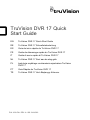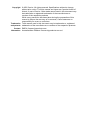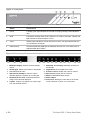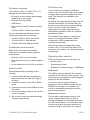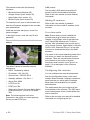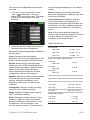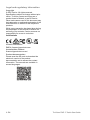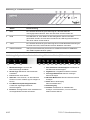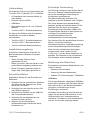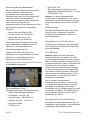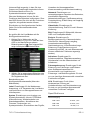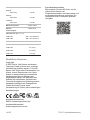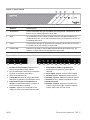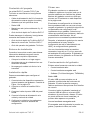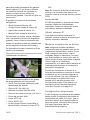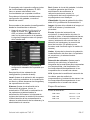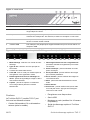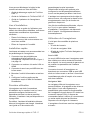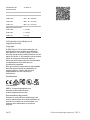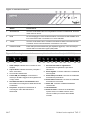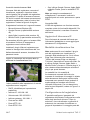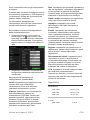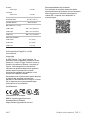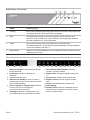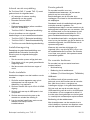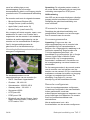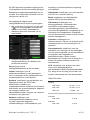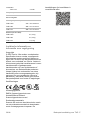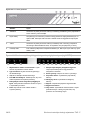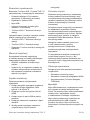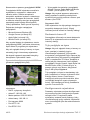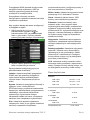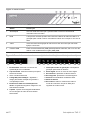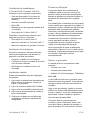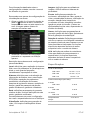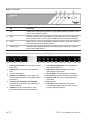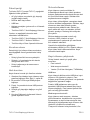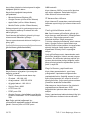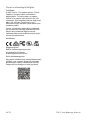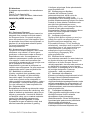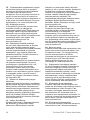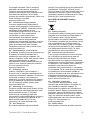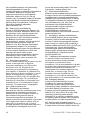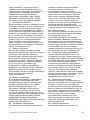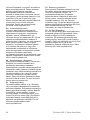TRUVISION DVR 17 CCTV Digital Video Recorders Gebruikershandleiding
- Type
- Gebruikershandleiding

P/N 1102-EN • REV A • ISS 31AUG22
TruVision DVR 17 Quick
Start Guide
EN
TruVision DVR 17 Quick Start Guide
DE
TruVision DVR 17 Schnellstartanleitung
ES
Guía de inicio rápido de TruVision DVR 17
FR
Guide de démarrage rapide du TruVision DVR 17
IT
Guida di avvio rapido di TruVision DVR 17
NL
TruVision DVR 17 Snel aan de slag-gids
PL
Instrukcja szybkiego uruchamiania rejestratora TruVision
DVR 17
PT
Guia Rápido do TruVision DVR 17
TR
TruVision DVR 17 Hızlı Başlangıç Kılavuzu

Copyright © 2022 Carrier. All rights reserved. Specifications subject to change
without prior notice. TruVision names and logos are a product brand of
Aritech, a part of Carrier. Other trade names used in this document may
be trademarks or registered trademarks of the manufacturers or
vendors of the respective products
While every precaution has been taken during the preparation of this
manual to ensure the accuracy of its contents, Carrier assumes no
responsibility for errors or omissions.
Trademarks
and patents
Trade names used in this document may be trademarks or registered
trademarks of the manufacturers or vendors of the respective products.
Contact
information
EMEA: firesecurityproducts.com
Australian/New Zealand: firesecurityproducts.com.au/

TruVision DVR 17 Quick Start Guide EN-1
EN
TruVision DVR 17 Quick Start
Guide
Figure
1: Back panel connections (Example: TVR 1716)
1. Connect a CCTV monitor (BNC-type
connector).
2. Connect to an HDTV. The HDMI connection
supports both digital audio and video.
3. Connect to a VGA monitor.
4. Connect a microphone for bi-directional audio
(not recorded).
5. Connect to ground.
6. Connect up to 16 analog cameras to BNC-type
connectors (depends on the recorder model)
7. Connect to an optional USB 3.0 device such as a
mouse or HDD.
8. Connect to speakers for audio output
9. Connect to a network.
10. Connect to a RS-485 device such as a PTZ
camera or a keypad.
11. Connect to the 12 VDC PSU (included).
12. Connect up to 16 alarm inputs (depends on the
recorder model)
13. Connect up to four alarm relay outputs (depends
on the recorder model).
Default IP address - 192.168.1.82
Download the latest recorder firmware and TruVision
Navigator software from firesecurityproducts.com.

2 -EN TruVision DVR 17 Quick Start Guide
Figure
2: Front panel
Name Description
1
. Power A steady green light indicates the recorder is working correctly. Red indicates a
fault.
2
. HDD Light blinks red when data is being read from or written to the HDD. A
steady red
light indicates an HDD exception or error.
3
. Tx/Rx Steady green indicates a normal network connection. No light indicates that it is
not connected to a network.
4
. USB interface Universal Serial Bus (USB) port for additional devices such as a USB mouse or
USB Hard Disk Drive (HDD).
Figure
3: Live view quick access toolbar (web mode)
1. Multiview display: Select a multiview display
format.
2. Stream type: Select main stream or substream
3. Start bidirectional audio
4. QR code for UltraSync: Scan the code to
facilitate adding the recorder to a mobile app.
5. Stop/start all live view: Freeze/unfreeze live
image of the cameras displayed.
6. Capture: Capture a snapshot of a video image
from the selected camera.
7. Start/stop all recording: Start/stop recording for
all cameras.
8. Digital Zoom: Enter digital zoom mode.
9. Previous screen: Display the previous camera.
10. Next screen: Display the next camera.
11. Mute: Enable/disable audio output.
12. Alarm output:
13. Full screen: Display the video tiles in full screen
mode. Click ESC to return to normal mode.

TruVision DVR 17 Quick Start Guide EN-3
Package contents
The TruVision DVR 17 (model TVR 17) is
shipped with the following items:
• AC power cord or external power supply
(depending on the model)
• Recorder including HDDs
• USB mouse
• Rack mounts (8 and 16-channel models
only)
• TruVision DVR 17 Quick Start Guide
You can download the software and the
following manuals from our web site:
• TruVision DVR 17 Quick Start Guide
• TruVision DVR 17 User Manual
• TruVision Recorder Operator Guide
Installation environment
Refer to the user manual for detailed
information, but observe these important
requirements:
• Place the unit in a secure location.
• Ensure that the unit is in a well-ventilated
area.
• Do not expose the unit to rain or moisture.
Quick install
Recommended steps for setting up the
recorder:
1. Connect all the devices required to the
back panel of the recorder. See Figure 1
on page 1.
2. Connect a monitor to the VGA or HDMI
output.
3. Connect the mouse to the USB port in the
front panel.
4. Connect the power supply to the unit and
turn on the power.
5. Set up the unit with the required settings
using the setup Wizard.
First time use
The recorder has an express installation
wizard on the local monitor that lets you easily
configure basic recorder settings when first
used. The wizard is not available on the
webpage.
By default, the setup wizard will start once the
recorder has loaded. The wizard walks you
through some of the more important settings
of your recorder. Select the preferred
language for the system and then set the
administrator password. There is no default
password provided.
The wizard will then guide you through the
menus to set the time and date, network
configuration, HDD management, and
recording configuration.
When all the required changes have been
entered, click Finish to exit the wizard. The
recorder is now ready to use. Recording starts
automatically.
Operating the recorder
There are several ways to control the unit:
• Mouse control
• Web browser control
• Software (TruVision Navigator, TVRMobile)
USB mouse
The USB mouse provided with the recorder
operates all the functions of the recorder. The
mouse lets you navigate and make changes to
settings in the user interface.
Connect the mouse to the recorder by
plugging the mouse USB connector into the
USB port on the back or front panel. The
mouse is immediately operational, and the
pointer should appear.
Web browser control
The recorder’s web browser lets you view,
record, and play back videos as well as
manage all aspects of the recorder from any
PC with internet access. The browser’s easy-
to-use controls give you quick access to all
recorder functions. See Figure 4 on page 4.

4 -EN TruVision DVR 17 Quick Start Guide
The recorder works with the following
browsers:
• Microsoft Internet Explorer (IE)
• Google Chrome (from version 45)
• Apple Safari (from version 10)
• Mozilla Firefox (from version 52)
To access the unit, open a web browser and
enter the IP address assigned to the recorder
as a web address.
Install the recorder web plug-in to see live
camera images.
In the logon screen, enter the user ID and
password.
Figure 4: Web browser interface (live view
shown)
The default values for recorder network
settings are:
• DHCP: Disabled by default.
• IP address - 192.168.1.82
• Subnet mask - 255.255.255.0
• Gateway address - 192.168.1.1
• Server Port: 8000
• HTTP Port: 80
• RTSP port: 554
• When using Google Chrome, Apple Safari,
or Mozilla Firefox - port in HTTP mode:
7681
Note: The following ports need to be
forwarded in the router to connect properly:
Server port and RTSP port.
OSD control
The recorder’s OSD does not provide full
access to all the functionalities available.
Refer to the user manual for more detailed
information.
Adding IP cameras
Refer to the user manual for detailed
information on how to add IP cameras to the
recorder.
Live view mode
Note: Ensure that you have installed the
recorder web plug-in to see live camera
images. If using Edge, refer to the technical
note “Using Edge browser with TruVision
devices” that is available from our web site. If
using Google Chrome, Apple Safari, or Mozilla
Firefox, click “Download Plug-in” on top right
of screen to download the plug-in for these
browsers.
Live mode is the normal operating mode of the
unit where you watch live pictures from the
cameras. There are several shortcut buttons
at the bottom of the screen to access
frequently used functions. See Figure 3 on
page 2 for a description of the functions
available.
Configuring the recorder
You can configure the recorder parameters
from the Configuration button in the menu
toolbar. When selected, it displays a submenu
panel that lets you edit a group of settings.
Most menus are available only to system
administrators.
The web browser lets you configure all the
functionalities of the recorder. The OSD has a
more limited access to the functionalities that
can be modified.
Refer to the recorder user manual for detailed
information on configuring the unit.

TruVision DVR 17 Quick Start Guide EN-5
To access the configuration menus from
live view:
1. Click the Configuration button via the
web, or via the OSD, in the menu
toolbar at the top of the screen. The image
below shows an example of the web
interface.
2. Select the desired configuration submenu
and tab in the screen that appears.
Description of the configuration submenus
(via the web):
Local: Settings for the web browser
application such as live view parameters, and
where to store snapshots and video exports.
System: Settings for the viewing system
information, time, RTSP/web authentication,
restore default parameters, update firmware,
search system logs, restricting access,
camera password management, camera
management, and user management.
Network: Settings for network related aspects
of the recorder including general network
settings, certificate management, port
forwarding, email setup, and pairing with
UltraSync.
Video/Audio: Settings for video recording,
dual-VCA, and V-stream encoding.
Image: Settings for image quality, camera
OSD, and privacy masking.
Event: Settings for motion detection, video
tampering, video loss, alarm input/output,
exception notification, face detection, cross
line detection, intrusion detection, and
intrusion panel connection. (Extra functions
may be displayed depending on the camera
model).
Record: Settings for recording schedules,
hard drive management, holiday periods, and
overwriting recordings.
Vehicle Detection: Settings for detecting
vehicles and capturing a snapshot of its
license plate to compare against allowed and
blocked lists. Functions available depend on
whether they are supported by the camera
model.
VCA: Video content analysis settings for
behavior analysis and face capture. Functions
available depend on whether they are
supported by the camera model.
Specifications
Power
supply:
TVR 1704c 12 VDC – 1.5 A
TVR 1708 12 VDC – 3.3 A
TVR 1716 12 VDC – 5 A
Power consumption (without HDD):
4
-channel
TVR 1704c ≤ 10 W
8
-channel
TVR 1708 ≤ 15 W
16
-channel
TVR 1716 ≤ 19 W
Operating temperature:
-10 to +55ºC
Relative humidity:
10 to 90%
Dimensions (W x H x D):
TVR 1704
c 315 × 48 × 240 mm
TVR 1708
385 × 52 × 315 mm
TVR 1716
385 × 52 × 315 mm
Weight
(without HDD):
TVR 1704
c ≤ 1.16 kg
TVR 1708
≤ 1.78 kg
TVR 1716
≤ 2.1 kg

6 -EN TruVision DVR 17 Quick Start Guide
Legal and regulatory information
Copyright
© 2022 Carrier. All rights reserved.
Specifications subject to change without prior
notice. TruVision names and logos are a
product brand of Aritech, a part of Carrier.
Other trade names used in this document may
be trademarks or registered trademarks of the
manufacturers or vendors of the respective
products
While every precaution has been taken during
the preparation of this manual to ensure the
accuracy of its contents, Carrier assumes no
responsibility for errors or omissions.
Certifications
Contact information
EMEA: firesecurityproducts.com
Australian/New Zealand:
firesecurityproducts.com.au/
Product documentation
Please scan the QR code to download the
electronic version of the product
documentation and to access the contact
information. The manuals are available in
several languages.

TruVision DVR 17 Quick Start Guide EN-7
DE
TVR 17 Schnellstartanleitung
Abbildung
1: Anschlüsse an der Rückseite (Beispiel: TVR 1716)
1. Anschluss eines VSS (CCTV)-Monitors (BNC-
Anschluss)
2. HDTV-Anschluss (Die HDMI-Verbindung
unterstützt digitales Audio und Video.)
3. Anschluss für VGA-Monitor
4. Mikrofonanschluss für bidirektionales Audio
(nicht aufgezeichnet)
5. Erdungsanschluss
6. Anschluss von bis zu 16 Analogkameras an
BNC-Anschlüsse (je nach Rekordermodell)
7. Anschluss für ein optionales USB 3.0-Gerät wie
eine Maus oder eine HDD
8. Lautsprecheranschluss für Audioausgang
9. Netzwerkanschluss
10. Anschluss an ein RS-485-Gerät, wie z. B. eine
PTZ-Kamera oder ein Bedienpult
11. Anschluss an ein Netzteil mit 12 V DC (enthalten)
12. Anschluss von bis zu 16 Alarmeingängen (je
nach Rekordermodell)
13. Anschluss von bis zu vier Alarmrelais-Ausgängen
(je nach Rekordermodell)
Standard-IP-Adresse – 192.168.1.82
Laden Sie die neueste Rekorderfirmware und die
TruVision Navigator-Software von
www.firesecurityproducts.com herunter.

8-DE TVR 17 Schnellstartanleitung
Abbildung
2: Frontbedienelement
Name Beschreibung
1
. Netz Eine konstant leuchtende grüne LED zeigt an, dass der Rekorder
ordnungsgemäß funktioniert. Eine rote LED weist auf einen Fehler hin.
2
. HDD Die LED blinkt rot, wenn Daten auf der HDD gelesen oder auf die HDD
geschrieben werden. Eine konstant leuchtende rote LED zeigt eine Ausnahme
oder einen Fehler auf der HDD an.
3
. Tx/Rx Eine konstant leuchtende grüne LED zeigt eine normale Netzwerkverbindung an.
Leuchtet keine LED, ist das Gerät mit keinem Netzwerk verbunden.
4
. USB-Schnittstelle USB (Universal Serial Bus)-Anschluss für zusätzliche Geräte wie USB-Maus
oder USB-Festplattenlaufwerk (HDD).
Abbildung
3: Symbolleiste für den Schnellzugriff im Live- Modus (Webmodus)
1. Mehrfachanzeige: Format für die
Mehrfachanzeige auswählen
2. Stream-Typ: Mainstream oder Substream
auswählen
3. Bidirektionales Audio starten
4. QR-Code: Code scannen, um den Rekorder
einfacher zu einer mobilen App hinzufügen zu
können.
5. Live-Modus komplett stoppen/starten:
Livebild der angezeigten Kameras
fixieren/freigeben.
6. Erfassen: Schnappschuss eines Videobilds von
der ausgewählten Kamera aufnehmen.
7. Alle Aufnahmen starten/stoppen: Aufnahme für
alle Kameras starten/stoppen
8. Digitalzoom: In Digitalzoom-Modus wechseln
9. Vorheriger Bildschirm: Bild der vorherigen
Kamera anzeigen
10. Nächster Bildschirm: Bild der nächsten Kamera
anzeigen
11. Audio aus: Audioausgang
aktivieren/deaktivieren
12. Alarmausgang:
13. Vollbild: Videokacheln im Vollbildmodus
anzeigen. Auf ESC klicken, um zum normalen
Modus zurückzukehren.

TVR 17 Schnellstartanleitung DE-9
Lieferumfang
Die folgenden Teile sind im Lieferumfang des
TruVision DVR 17 (Modell TVD 17) enthalten:
• AC-Netzkabel oder externes Netzteil (je
nach Modell)
• Rekorder inklusive HDDs
• USB-Maus
• Rack-Halterungen (nur 8- und 16-Kanal-
Modelle)
• TruVision DVR 17 Schnellstartanleitung
Sie können die Software und die folgenden
Handbücher von unserer Website
herunterladen:
• TruVision DVR 17 Schnellstartanleitung
• TruVision DVR 17 Benutzerhandbuch
• TruVision-Rekorder Bedieneranleitung
Installationsumgebung
Ausführliche Informationen finden Sie im
Benutzerhandbuch. Beachten Sie jedoch
Folgendes:
• Stellen Sie das Gerät an einem
geschützten Ort auf.
• Stellen Sie sicher, dass das Gerät in einer
gut belüfteten Umgebung installiert wird.
• Achten Sie darauf, dass das Gerät vor
Regen oder Feuchtigkeit geschützt ist.
Schnellinstallation
Empfohlene Schritte für das Einrichten des
Rekorders:
1. Schließen Sie alle erforderlichen Geräte an
der Rückseite des Rekorders an. Siehe
Abbildung 1 auf Seite 7.
2. Schließen Sie einen Monitor an den VGA-
oder HDMI-Ausgang an.
3. Schließen Sie die Maus an den USB-Port
des Frontbedienelements an.
4. Schließen Sie das Netzkabel an und
schalten Sie das Gerät ein.
5. Nehmen Sie die erforderlichen
Geräteeinstellungen mithilfe des Setup-
Assistenten vor.
Erstmalige Verwendung
Der Rekorder verfügt auf dem lokalen Monitor
über einen Express-Installationsassistenten,
der bei der erstmaligen Verwendung die
Konfiguration grundlegender
Rekordereinstellungen erleichtert. Der
Assistent ist auf der Webseite nicht verfügbar.
Der Setup-Assistent wird standardmäßig
gestartet, sobald der Rekorder bereit ist. Der
Assistent führt Sie durch die wichtigsten
Einstellungen Ihres Rekorders. Wählen Sie
die gewünschte Sprache für das System aus
und legen Sie anschließend das
Administratorpasswort fest. Ein
Standardpasswort ist nicht festgelegt.
Der Assistent führt Sie anschließend durch die
Menüs, um Uhrzeit und Datum,
Netzwerkkonfiguration, Festplattenverwaltung
sowie Aufnahmekonfiguration festzulegen.
Wenn Sie alle erforderlichen Änderungen
vorgenommen haben, klicken Sie auf
Fertigstellen, um den Setup-Assistenten zu
beenden. Der Rekorder ist nun einsatzbereit.
Die Aufnahme wird automatisch gestartet.
Bedienung des Rekorders
Es bestehen verschiedene Möglichkeiten, das
Gerät zu steuern:
• Steuerung über die Maus
• Steuerung über den Webbrowser
• Software (TruVision Navigator, TVRMobile)
USB-Maus
Die mit dem Rekorder mitgelieferte USB-Maus
steuert alle Funktionen des Rekorders. Mit der
Maus können Sie in der Benutzeroberfläche
navigieren und Änderungen an den
Einstellungen vornehmen.
Schließen Sie die Maus an den Rekorder an,
indem Sie den Maus-USB-Anschluss in den
USB-Anschluss am Frontbedienelement
einstecken. Die Maus ist sofort betriebsbereit
und der Cursor sollte angezeigt werden.

10-DE TVR 17 Schnellstartanleitung
Steuerung über den Webbrowser
Mit dem Rekorder-Webbrowser können Sie
Videos anzeigen, aufzeichnen und
wiedergeben sowie alle Aspekte des
Rekorders über jeden PC mit Internetzugriff
verwalten. Die benutzerfreundlichen
Steuerelemente des Browsers ermöglichen
einen schnellen Zugriff auf alle
Rekorderfunktionen. Siehe Abbildung 4 unten.
Der Rekorder funktioniert mit folgenden
Browsern:
• Microsoft Internet Explorer (IE)
• Google Chrome (ab Version 45)
• Apple Safari (ab Version 10)
• Mozilla Firefox (ab Version 52)
Um auf das Gerät zuzugreifen, öffnen Sie
einen Webbrowser und geben Sie die IP-
Adresse ein, die dem Rekorder als
Webadresse zugewiesen ist.
Installieren Sie das Web-Plug-in des
Rekorders, um Live-Kamerabilder zu sehen.
Geben Sie im Anmeldebildschirm die
Benutzer-ID und das Passwort ein.
Abbildung 4: Webbrowser-Oberfläche
(Live-Modus dargestellt)
Die Standardwerte für die
Netzwerkeinstellungen des Rekorders sind:
• DHCP: Standardmäßig deaktiviert.
• IP-Adresse – 192.168.1.82
• Subnetzmaske – 255.255.255.0
• Gateway-Adresse – 192.168.1.1
• Server-Port: 8000
• HTTP-Port: 80
• RTSP-Port: 554
• Bei Verwendung von Google Chrome,
Apple Safari oder Mozilla Firefox – Port im
HTTP-Modus: 7681
Hinweis: Um eine ordnungsgemäße
Verbindung zu gewährleisten, muss für die
folgenden Ports eine Weiterleitung im Router
eingerichtet werden: Server-Port und RTSP-
Port.
OSD-Steuerung
Das OSD des Rekorders bietet nicht vollen
Zugriff auf alle verfügbaren Funktionen.
Ausführliche Informationen finden Sie im
Benutzerhandbuch.
Hinzufügen von IP-Kameras
Ausführliche Informationen zum Hinzufügen
von IP-Kameras zum Rekorder finden Sie im
Benutzerhandbuch.
Live-Modus
Hinweis: Stellen Sie sicher, dass das
Rekorder-Web-Plug-in installiert ist, damit
Live-Kamerabilder angezeigt werden können.
Wenn Sie Edge verwenden, machen Sie sich
mit dem technischen Hinweis „Verwenden des
Edge-Browsers mit TruVision-Geräten“
vertraut, der auf unserer Website verfügbar
ist. Wenn Sie Google Chrome, Apple Safari
oder Mozilla Firefox verwenden, klicken Sie
oben rechts auf dem Bildschirm auf „Plug-in
herunterladen“, um das Plug-in für diese
Browser herunterzuladen.
Der Live-Modus ist der normale
Betriebsmodus des Geräts, in dem Sie die
Live-Bilder der Kameras sehen. Unten auf
dem Bildschirm befinden sich mehrere
Schaltflächen für den Schnellzugriff auf häufig
verwendete Funktionen. Eine Beschreibung
der verfügbaren Funktionen finden Sie in
Abbildung 3 auf Seite 8.
Konfigurieren des Rekorders
Sie können die Rekorderparameter über die
Schaltfläche „Konfiguration“ in der Menüleiste
konfigurieren. Bei Auswahl wird ein

TVR 17 Schnellstartanleitung DE-11
Untermenüfeld angezeigt, in dem Sie eine
Gruppe von Einstellungen bearbeiten können.
Die meisten Menüs sind nur für
Systemadministratoren zugänglich.
Über den Webbrowser können Sie alle
Funktionen des Rekorders konfigurieren. Über
das OSD können Sie nicht auf alle Funktionen
zugreifen, die geändert werden können.
Einzelheiten zur Konfiguration des Gerätes
finden Sie im Benutzerhandbuch des
Rekorders.
So greifen Sie im Live-Modus auf die
Konfigurationsmenüs zu:
1. Klicken Sie im Webmodus auf die
Schaltfläche Konfiguration oder auf dem
OSD in der Menüleiste am oberen
Bildschirmrand auf . Das folgende Bild
zeigt ein Beispiel der Weboberfläche.
2. Wählen Sie im angezeigten Bildschirm das
gewünschte Konfigurationsuntermenü und
die Registerkarte aus.
Beschreibung der
Konfigurationsuntermenüs (über den
Webmodus):
Lokal: Einstellungen für die Webbrowser-
Anwendung, z. B. Parameter des Live-Modus
und Speicherort von Schnappschüssen und
Videoexporten.
System: Einstellungen zum Anzeigen von
Systeminformationen, Uhrzeit, RTSP/Web-
Authentifizierung, Wiederherstellen von
Standardparametern, Aktualisieren der
Firmware, Durchsuchen von
Systemprotokollen, Einschränken des Zugriffs,
Verwalten der Kamerapasswörter,
Kameraverwaltung und Benutzerverwaltung.
Netzwerk: Einstellungen von
netzwerkbezogenen Aspekten des Rekorders,
einschließlich allgemeiner
Netzwerkeinstellungen, Zertifikatsverwaltung,
Portweiterleitung, E-Mail-Setup und Kopplung
mit UltraSync.
Video/Audio: Einstellungen für
Videoaufzeichnung, Dual-VCA und V-Stream-
Kodierung.
Bild: Einstellungen für Bildqualität, Kamera-
OSD und Privatsphäre-Maske.
Ereignis: Einstellungen für
Bewegungserkennung, Videomanipulation,
Videoverlust, Alarmeingang/-ausgang,
Ausnahmebenachrichtigung,
Gesichtserkennung, Linienüberschreitungs-
Erkennung, Einbruchserkennung und
Verbindung mit EMZ. (Je nach Kameramodell
können zusätzliche Funktionen angezeigt
werden).
Aufnahme: Einstellungen für
Aufnahmezeitpläne, Festplattenverwaltung,
Urlaubszeiten und das Überschreiben von
Aufnahmen.
Fahrzeugerkennung: Einstellungen für die
Erkennung von Fahrzeugen und Erfassen
eines Schnappschusses des Kfz-
Kennzeichens zum Vergleichen mit
Zulassungs- und Blockierungslisten. Es sind
nur vom jeweiligen Kameramodell unterstützte
Funktionen verfügbar.
VCA: Einstellungen für die Video-
Inhaltsanalyse in Bezug auf
Verhaltensanalyse und Gesichtserkennung.
Es sind nur vom jeweiligen Kameramodell
unterstützte Funktionen verfügbar.
Spezifikationen
Stromversorgung:
TVR 1704c 12 VDC, 1,5 A
TVR 1708 12 VDC, 3,3 A
TVR 1716 12 VDC, 5 A

12-DE TVR 17 Schnellstartanleitung
Leistungsaufnahme (ohne HDD):
4
-Kanal
TVR 1704, ≤ 10 W
8
-Kanal
TVR 1708 ≤ 15 W
16
-Kanal
TVR 1716 ≤ 19 W
Betriebstemperatur:
-10 bis +55 ºC
Relative
Luftfeuchtigkeit:
10 bis 90 %
Abmessungen (B × H × T):
TVR 1704
, 315 × 48 × 240 mm
TVR 1708
385 × 52 × 315 mm
TVR 1716
385 × 52 × 315 mm
Gewicht (ohne HDD):
TVR 1704
, ≤ 1,16 kg
TVR 1708
≤ 1,78 kg
TVR 1716
≤ 2,1 kg
Rechtliche Hinweise
Copyright
© 2022 Carrier. Alle Rechte vorbehalten.
Technische Daten können ohne vorherige
Ankündigung geändert werden. TruVision-
Namen und -Logos sind Produktmarken von
Aritech, einem Unternehmen von Carrier.
Andere in diesem Dokument verwendete
Handelsnamen können Marken oder
eingetragene Marken der Hersteller oder
Anbieter der betreffenden Produkte sein.
Trotz aller Sorgfalt bei der Erstellung dieses
Handbuchs bezüglich der Richtigkeit der
Inhalte übernimmt Carrier keine
Verantwortung für Fehler oder Auslassungen.
Zertifizierungen
Kontaktinformationen
EMEA: firesecurityproducts.com
Australien/Neuseeland:
firesecurityproducts.com.au/
Produktdokumentation
Bitte scannen Sie den QR-Code, um die
elektronische Version der
Produktdokumentation herunterzuladen und
die Kontaktinformationen aufzurufen. Die
Handbücher sind in mehreren Sprachen
verfügbar.

Guía de inicio rápido de TVR 17 13
ES
Guía de inicio rápido de TVR 17
Figura
1: Conexiones del panel posterior (ejemplo: TVR 1716)
1. Conexión de un monitor CCTV (conector tipo
BNC).
2. Conexión a un dispositivo HDTV. La conexión
HDMI admite tanto audio como vídeo digital.
3. Conexión a un monitor VGA.
4. Conexión de un micrófono para audio
bidireccional (no grabado).
5. Conexión a tierra.
6. Conexión de hasta 16 cámaras analógicas a
conectores de tipo BNC (en función del modelo
de grabador)
7. Conexión a un dispositivo USB 3.0 opcional,
como un ratón o un disco duro.
8. Conexión a los altavoces para la salida de audio.
9. Conexión a una red.
10. Conexión a un dispositivo RS-485 como, por
ejemplo, una cámara PTZ o un teclado.
11. Conexión a FA de 12 V CC (incluido).
12. Conexión de hasta 16 entradas de alarma (en
función del modelo de grabador).
13. Conexión de hasta cuatro salidas de relé de
alarma (en función del modelo de grabador).
Dirección IP predeterminada: 192.168.1.82
Descargue el último firmware del grabador y el
software TruVision Navigator de
www.firesecurityproducts.com

14-ES Guía de inicio rápido de TVR 17
Figura
2: Panel frontal
Nombre Descripción
1
. Alimentación Una luz verde fija indica que el grabador está funcionando correctamente. Si se
ilumina en rojo, indica la presencia de un fallo.
2
. HDD La luz parpadea en rojo cuando se están leyendo o escribiendo datos en la
unidad de disco duro. La luz roja fija indica que hay una excepción o un error en
la unidad de disco duro.
3
. Tx/Rx Cuando permanece fijo en verde indica una conexión de red normal. Si no hay
luz, indica que no hay conexión a ninguna red.
4
. Interfaz USB Puerto bus universal en serie (USB) para dispositivos adicionales como, por
ejemplo, un ratón USB o una unidad de disco duro USB.
Figura
3: Barra de herramientas de acceso rápido de visualización en directo (modo web)
1. Pantalla de vista múltiple: Seleccionar un
formato de pantalla de vista múltiple.
2. Tipo de transmisión: Seleccionar transmisión
principal o transmisión secundaria.
3. Iniciar audio bidireccional.
4. Código QR: Escanear el código para añadir
fácilmente el grabador a una aplicación móvil.
5. Detener/iniciar toda la visualización en
directo: Congelar/descongelar la imagen en
vivo de las cámaras mostradas.
6. Capturar: Capturar una fotografía de una
imagen de vídeo de la cámara seleccionada.
7. Iniciar/detener todas las grabaciones:
Iniciar/detener la grabación para todas las
cámaras.
8. Zoom digital: Permite acceder al zoom digital.
9. Pantalla anterior: Muestra la cámara anterior.
10. Pantalla siguiente: Muestra la siguiente cámara.
11. Silenciar: activa y desactiva la salida de audio.
12. Salida de alarma:
13. Pantalla completa: Muestra los mosaicos de
vídeo en modo de pantalla completa. Haga clic
en ESC para volver al modo normal.

Guía de inicio rápido de TVR 17 ES-15
Contenido del paquete
La unidad DVR 17 (modelo TVR 17) de
TruVision se suministra con los siguientes
elementos:
• Cable de alimentación de CA o fuente de
alimentación externa (según el modelo)
• Grabador que incluye discos duros
• Ratón USB
• Montaje en rack (solo modelos de 8 y 16
canales)
• Guía de inicio rápido de TruVision DVR 17
Puede descargar el software y los siguientes
manuales de nuestro sitio web:
• Guía de inicio rápido de TruVision DVR 17
• Manual de usuario de TruVision DVR 17
• Guía del operador del grabador TruVision
Entorno de instalación
Consulte el manual de usuario para obtener
información detallada; tenga en cuenta
además estos requisitos importantes:
• Coloque la unidad en un lugar seguro.
• Asegúrese de que la unidad esté en una
zona bien ventilada.
• No exponga la unidad a la lluvia ni a la
humedad.
Instalación rápida
Pasos recomendados para configurar el
grabador:
1. Conecte todos los dispositivos necesarios
al panel posterior del grabador. Consulte la
Figura 1 en la página 13.
2. Conecte un monitor a la salida VGA o
HDMI.
3. Conecte el ratón al puerto USB del panel
frontal.
4. Conecte la fuente de alimentación a la
unidad y encienda la unidad.
5. Configure la unidad con los parámetros
necesarios, usando el asistente de
configuración.
Primer uso
El grabador cuenta con un asistente de
instalación rápida en el monitor local que le
permite establecer con facilidad los ajustes
básicos del grabador cuando se utiliza por
primera vez. El asistente no está disponible
en la página web.
El asistente de configuración se iniciará de
forma predeterminada una vez que se haya
cargado el grabador. Le guiará por algunos de
los parámetros de configuración más
importantes de su grabador. Seleccione el
idioma que prefiera para el sistema y defina la
contraseña de administrador. No se
proporciona una contraseña predeterminada.
Después, el asistente le guiará por los menús
para establecer la hora y fecha, la
configuración de red, la administración de
HDD y la configuración de grabación.
Una vez introducidos todos los cambios
necesarios, haga clic en Finalizar para salir
del asistente de configuración. El grabador ya
puede utilizarse. La grabación se iniciará de
manera automática.
Funcionamiento del grabador
Existen varias formas de controlar la unidad:
• Control mediante ratón
• Control mediante navegador web
• Software (TruVision Navigator, TVRMobile)
Ratón USB
El ratón USB que se suministra con el
grabador controla todas las funciones del
grabador. El ratón le permite navegar y
realizar cambios en las opciones de la interfaz
de usuario.
Conecte el ratón al grabador insertando el
conector USB del ratón en el puerto USB
situado en el panel frontal o trasero. El ratón
se puede utilizar de forma inmediata y el
puntero debe aparecer en pantalla.
Control mediante navegador web
El navegador web del grabador le permite ver,
grabar y reproducir vídeos, así como

16-ES Guía de inicio rápido de TVR 17
administrar todos los aspectos del grabador
desde cualquier PC con acceso a Internet.
Los sencillos controles del explorador le
ofrecen un rápido acceso a todas las
funciones del grabador. Consulte la Figura 4 a
continuación.
El grabador funciona con los siguientes
navegadores:
• Microsoft Internet Explorer (IE)
• Google Chrome (desde la versión 45)
• Apple Safari (desde la versión 10)
• Mozilla Firefox (desde la versión 52)
Para acceder a la unidad, abra el navegador
web e introduzca la dirección IP asignada el
grabador, como si fuese una dirección web.
Instale el complemento web del grabador para
ver las imágenes en directo de la cámara.
En la pantalla de acceso, introduzca el ID de
usuario y la contraseña.
Figura 4: interfaz del navegador web
(visualización en directo)
Los valores predeterminados de los ajustes
de red del grabador son los siguientes:
• DHCP: Los siguientes parámetros están
desactivados por defecto:
• Dirección IP: 192.168.1.82
• Máscara de subred: 255.255.255.0
• Dirección de puerta de enlace: 192.168.1.1
• Puerto del servidor: 8000
• Puerto HTTP: 80
• Puerto RTSP: 554
• Al usar Google Chrome, Apple Safari o
Mozilla Firefox, el puerto en modo HTTP:
7681
Nota: Es necesario direccionar los siguientes
puertos en el enrutador para obtener una
conexión correcta: puerto del servidor y puerto
RTSP.
Control de OSD
El OSD del grabador no proporciona acceso
completo a todas las funcionalidades
disponibles. Consulte el manual de usuario
para obtener información detallada.
Añadir cámaras IP
Para saber cómo añadir cámaras IP al
grabador, consulte el manual de usuario para
obtener información detallada.
Modo de visualización en directo
Nota: Asegúrese de haber instalado el
complemento web del grabador para ver las
imágenes de las cámaras en directo. Si usa
Edge, consulte la nota técnica "Usar el
navegador Edge con dispositivos TruVision"
que está disponible en nuestro sitio web. Si
utiliza Google Chrome, Apple Safari o Mozilla
Firefox, haga clic en "Descargar
complemento" en la parte superior derecha de
la pantalla para descargar el complemento
para estos navegadores.
El modo de visualización en directo es el
modo de funcionamiento normal de la unidad,
mediante el que se visualizan imágenes en
vivo de las cámaras. Hay varios botones de
acceso directo en la parte inferior de la
pantalla que le permiten acceder a las
funciones más usadas. Para obtener una
descripción de las funciones disponibles,
consulte la Figura 3 en la página 14.
Configuración del grabador
Puede configurar los parámetros del grabador
desde el botón Configuración de la barra de
herramientas del menú. Si lo pulse, verá un
panel de submenú que le permite editar un
grupo de ajustes. La mayoría de los menús
solo están disponibles para los
administradores del sistema.

Guía de inicio rápido de TVR 17 ES-17
El navegador web le permite configurar todas
las funcionalidades del grabador. El OSD
tiene un acceso más limitado a las
funcionalidades que se pueden modificar.
Para obtener información detallada sobre la
configuración del grabador, consulte el
Manual de usuario.
Para acceder a los menús de configuración
desde la visualización en directo:
1. Haga clic en el botón Configuración a
través de la web, o en mediante el
OSD, en la barra de herramientas del
menú en la parte superior de la pantalla.
La siguiente imagen muestra un ejemplo
de la interfaz web.
2. Seleccione el submenú y la pestaña de
configuración deseados en la pantalla que
aparece.
Descripción de los submenús de
configuración (a través de web):
Local: Ajustes de la aplicación del navegador
web, como los parámetros de la visualización
en directo y dónde almacenar las fotografías y
las exportaciones de vídeo.
Sistema: Ajustes de visualización de la
información del sistema, la hora, la
autenticación RTSP/web, la restauración de
los parámetros predeterminados, la
actualización del firmware, la búsqueda de
registros del sistema, la restricción de acceso,
la administración de las contraseñas de la
cámara, la administración de las cámaras y la
administración de usuarios.
Red: Ajustes de la red del grabador, incluidos
los ajustes generales de la red, la
administración de certificados, el
redireccionamiento de puertos, la
configuración del correo electrónico y el
emparejamiento con UltraSync.
Vídeo/Audio: Ajustes de grabación de vídeo,
doble VCA y codificación de transmisión V.
Imagen: Ajustes de la calidad de la imagen, el
OSD de la cámara y la máscara de
privacidad.
Evento: Ajustes de la detección de
movimiento, la manipulación del vídeo, la
pérdida de vídeo, la entrada/salida de alarma,
la notificación de excepción, la detección de
rostros, la detección de cruce de línea, la
detección de intrusiones y la conexión del
panel de intrusión. (Es posible que se
muestren más funciones según el modelo de
cámara).
Grabar: Ajustes de los horarios de grabación,
la administración del disco duro, los periodos
de vacaciones y la sobrescritura de
grabaciones.
Detección de vehículos: Ajustes para la
detección de vehículos y la captura de
fotografías de las matrículas para compararlas
con las permitidas y las bloqueadas. Las
funciones disponibles dependen de si son
compatibles con el modelo de cámara.
VCA: Ajustes de los análisis del contenido de
los vídeos, para los análisis de
comportamiento y la detección de rostros. Las
funciones disponibles dependen de si son
compatibles con el modelo de cámara.
Especificaciones
Fuente de alimentación:
TVR 1704c 12 V CC – 1,5 A
TVR 1708 12 V CC – 3,3 A
TVR 1716 12 V CC – 5 A

18-ES Guía de inicio rápido de TVR 17
Consumo de energía (sin HDD):
4
canales
TVR 1704c ≤10 W
8 canales
TVR 1708 ≤15 W
16 canales
TVR 1716 ≤19 W
Temperatura de
funcionamiento:
−10 a 55 °C
Humedad relativa:
Del 10 al 90 %
Dimensiones (An. x Al. x Pro.):
TVR 1704
c 315 × 48 × 240 mm
TVR 1708
385 × 52 × 315 mm
TVR 1716
385 × 52 × 315 mm
Peso (sin HDD):
TVR 1704
c ≤1,16 kg
TVR 1708
≤1,78 kg
TVR 1716
≤2,1 kg
Información legal y normativa
Copyright
© 2022 Carrier. Reservados todos los
derechos. Disposiciones sujetas a
modificaciones sin previo aviso. Los nombres
y los logotipos de TruVision son una marca de
producto de Aritech, una parte de Carrier. Los
demás nombres de marcas utilizados en este
documento pueden ser marcas comerciales o
marcas comerciales registradas de los
fabricantes o proveedores de los respectivos
productos.
Aunque se han tomado todas las
precauciones durante la elaboración de este
manual para garantizar la exactitud de su
contenido, Carrier no asume ninguna
responsabilidad por errores u omisiones.
Certificaciones
Información de contacto
EMEA: firesecurityproducts.com
Australia/Nueva Zelanda:
firesecurityproducts.com.au/
Documentación del producto
Escanee el siguiente código QR para
descargar la versión electrónica de la
documentación del producto y acceder a la
información de contacto. Los manuales están
disponibles en varios idiomas.

Guide de démarrage rapide du TVR 17 FR-19
FR
Guide de démarrage rapide du
TVR 17
Figure
1 : Connexions de la face arrière (exemple : TVR 1716)
1. Permet de connecter un moniteur CCTV
(connecteur de type BNC).
2. Permet de connecter un téléviseur HD. Les
connexions HDMI peuvent être de type audio et
vidéo.
3. Permet de connecter un moniteur VGA.
4. Permet de connecter un microphone pour
l’audio bidirectionnel (sans enregistrement).
5. Permet de se connecter à la masse.
6. Permet de connecter jusqu’à 16 caméras
analogiques aux connecteurs BNC (en fonction
du modèle d’enregistreur).
7. Permet de se connecter à un périphérique USB
3.0 en option tel qu’une souris ou un disque dur.
8. Permet de connecter des haut-parleurs pour la
sortie audio.
9. Permet de se connecter à un réseau.
10. Permet de connecter un périphérique RS-485,
comme un clavier ou une caméra PTZ.
11. Permet de connecter une PSU 12 VDC (fournie).
12. Permet de connecter jusqu’à 16 entrées alarme
(en fonction du modèle).
13. Permet de connecter jusqu’à 4 quatre sorties
relais d’alarme (en fonction du modèle).
Adresse IP par défaut : 192.168.1.82
Vous pouvez télécharger la dernière version du
microprogramme de l’enregistreur, et du logiciel
TruVision Navigator, à l’adresse
www.firesecurityproducts.com.

20-FR Guide de démarrage rapide du TVR 17
Figure
2 : Face avant
Nom Description
1
. Alimentation Un voyant vert fixe indique que l’enregistreur fonctionne correctement. Un voyant
rouge indique une erreur.
2
. Disque dur Le voyant clignote en rouge lorsque des données sont en cours de lecture ou
d’écriture sur le disque dur. S’il reste fixe, il existe une exception ou une erreur.
3
. TX/RX Un voyant vert fixe indique une connexion réseau normale. S’il ne s’allume pas,
aucune connexion réseau n’existe.
4
. Interface USB Port USB pour des périphériques supplémentaires tels qu’une souris USB ou un
disque dur USB.
Figure
3: Barre d’outils d’accès rapide à l’affichage en direct (mode Web)
1. Multi-affichage : sélection d’un format de multi-
affichage.
2. Type de flux : sélection d’un flux principal ou
secondaire.
3. Contrôle de l’audio bidirectionnel
4. Code QR : scan du code pour faciliter l’ajout de
l’enregistreur à une application mobile.
5. Démarrage/arrêt de tous les affichages en
direct : permet de figer/défiger l’image en direct
des caméras affichées.
6. Capture : permet de capturer un instantané
d’une image vidéo à partir de la caméra
sélectionnée.
7. Démarrage/arrêt de tous les enregistrements :
permet de contrôler l’enregistrement pour toutes
les caméras.
8. Zoom numérique : permet d’accéder au mode
Zoom numérique.
9. Écran précédent : permet d’afficher les images
de la caméra précédente.
10. Écran suivant : permet d’afficher les images de
la caméra suivante.
11. Muet : permet d’activer/de désactiver la sortie
audio.
12. Sortie alarme :
13. Plein écran : permet d’afficher les écrans vidéo
en mode plein écran. Appuyez sur Échap pour
revenir au mode normal.
Contenu
Le TruVision DVR 17 (modèle TVR 17) est
livré avec les éléments suivants :
• Cordon d’alimentation CA ou alimentation
externe (selon le modèle)
• Enregistreur avec disques durs
• Souris USB
• Montages en rack (modèles 8 et 16 canaux
uniquement)
• Guide de démarrage rapide du TruVision
DVR 17

Guide de démarrage rapide du TVR 17 FR-21
Vous pouvez télécharger le logiciel et les
manuels suivants sur notre site Web :
• Guide de démarrage rapide du TruVision
DVR 17
• Guide de l’utilisateur du TruVision DVR 17
• Guide de l’opérateur de l’enregistreur
TruVision
Lieu d’installation
Reportez-vous au guide de l’utilisateur pour
obtenir des informations détaillées, mais tenez
compte des considérations importantes
suivantes :
• Placez l’unité dans un endroit sûr.
• Assurez-vous qu’elle se trouve dans une
zone bien ventilée.
• Évitez de l’exposer à l’humidité.
Installation rapide
Les étapes suivantes sont recommandées lors
du paramétrage de l’enregistreur :
1. Connectez tous les périphériques
nécessaires à la face arrière de
l’enregistreur. Reportez-vous à la Figure 1,
à la page 19.
2. Connectez un moniteur à la sortie VGA ou
HDMI.
3. Connectez la souris au port USB situé sur
la face avant.
4. Branchez l’unité à l’alimentation et activez-
la.
5. Configurez l’unité en appliquant les
paramètres requis à l’aide de l’assistant
d’installation.
Première utilisation
L’enregistreur est doté d’un assistant
d’installation sur le moniteur local, qui vous
permet de configurer facilement ses
paramètres de base lors de sa première
utilisation. L’assistant n’est pas disponible sur
la page Web.
Par défaut, l’assistant d’installation démarre
dès que l’enregistreur est chargé. L’assistant
vous guide au fil de certains des
paramétrages les plus importants.
Sélectionnez la langue du système, puis
configurez le mot de passe administrateur.
Aucun mot de passe par défaut n’est fourni.
L’assistant vous permet ensuite de régler la
date et l’heure, de configurer le réseau et les
enregistrements, ainsi que la fonction de
gestion du disque dur.
Une fois les modifications effectuées, cliquez
sur Terminer pour quitter l’assistant
d’installation. L’enregistreur est désormais
prêt à l’emploi. L’enregistrement démarre
automatiquement.
Utilisation de l’enregistreur
L’unité peut être contrôlée de plusieurs
façons :
• À l’aide de la souris.
• À l’aide du navigateur Web.
• À l’aide du logiciel TruVision Navigator ou
TVRMobile.
Souris USB
La souris USB fournie avec l’enregistreur peut
être utilisée pour activer toutes les fonctions
de ce dernier. La souris permet de parcourir et
de modifier les paramètres de l’interface
utilisateur.
Connectez la souris à l’enregistreur en
branchant son connecteur USB au port USB
situé sur la face avant ou arrière. La souris est
immédiatement prête à l’emploi et le curseur
doit alors s’afficher.
Navigateur Web
Le navigateur Web de l’enregistreur vous
permet d’afficher, d’enregistrer et de visionner
des vidéos. Il vous offre également la
possibilité de gérer toutes les fonctionnalités
de l’enregistreur à partir de tout PC doté d’une
connexion Internet. Enfin, il dispose de
commandes faciles à utiliser qui vous donnent
un accès rapide à toutes les fonctions.
Reportez-vous à la figure 4 ci-dessous.
L’enregistreur fonctionne avec les navigateurs
suivants :

22-FR Guide de démarrage rapide du TVR 17
• Microsoft Internet Explorer (IE)
• Google Chrome (à partir de la version 45)
• Apple Safari (à partir de la version 10)
• Mozilla Firefox (à partir de la version 52)
Pour accéder à l’unité, ouvrez le navigateur
Web et saisissez l’adresse IP attribuée à
l’enregistreur en tant qu’adresse Web.
Installez le plug-in Web de l’enregistreur pour
afficher les images en direct.
Dans la fenêtre d’ouverture de session,
saisissez l’identifiant utilisateur et le mot de
passe.
Figure 4 : Interface du navigateur (mode
Affichage en direct)
Les valeurs par défaut sont les suivantes :
• DHCP : désactivé par défaut
• Adresse IP : 192.168.1.82
• Masque de sous-réseau : 255.255.255.0
• Adresse de la passerelle : 192.168.1.1
• Port serveur : 8000
• Port HTTP : 80
• Port RTSP : 554
• Lors de l’utilisation de Google Chrome,
Apple Safari ou Mozilla Firefox, port en
mode HTTP : 7681
Remarque : vous devez faire en sorte que le
port serveur et le port RTSP soient redirigés
afin de pouvoir vous connecter correctement.
Contrôle OSD
L’OSD de l’enregistreur ne fournit pas un
accès complet à toutes les fonctionnalités
disponibles. Reportez-vous au guide de
l’utilisateur pour obtenir des informations
détaillées.
Ajout de caméras IP
Reportez-vous au guide de l’utilisateur pour
obtenir des informations détaillées sur la façon
d'ajouter des caméras IP à l’enregistreur.
Mode d’affichage en direct
Remarque : vérifiez que vous avez installé le
plug-in Web de l’enregistreur permettant
d’afficher les images en direct. Si vous utilisez
Edge, reportez-vous à la note technique
« Utilisation du navigateur Edge avec les
appareils TruVision » disponible sur notre site
Web. Si vous utilisez Google Chrome, Apple
Safari ou Mozilla Firefox, cliquez sur
« Télécharger le plug-in » en haut à droite afin
de télécharger le plug-in pour ces navigateurs.
Le mode d’affichage en direct est le mode de
fonctionnement normal de l’unité. Il vous
permet de regarder les photos prises en
direct. Il y a plusieurs boutons de raccourci en
bas de l’écran qui permettent d’accéder aux
fonctions fréquemment utilisées. Reportez-
vous à la Figure 3, à la page 20, pour obtenir
une description des fonctions disponibles.
Configuration de l’enregistreur
Vous pouvez configurer les paramètres de
l’enregistreur avec le bouton Configuration,
qui se trouve dans la barre d’outils du menu.
Lorsqu’il est sélectionné, il affiche un panneau
de sous-menu qui permet de modifier un
groupe de paramètres. La plupart des menus
ne sont accessibles qu’aux administrateurs
système.
Le navigateur Web vous permet de configurer
toutes les fonctionnalités de l’enregistreur.
L’OSD a un accès plus limité aux
fonctionnalités qui peuvent être modifiées.
Reportez-vous au guide de l’utilisateur de
l’enregistreur pour obtenir des informations
détaillées sur la configuration de l’unité.

Guide de démarrage rapide du TVR 17 FR-23
Pour accéder aux menus de configuration
depuis l’affichage en direct :
1. Cliquez sur le bouton Configuration via le
Web ou sur via l’OSD dans la barre
d’outils du menu en haut de l’écran.
L'image ci-dessous montre un exemple
d’interface Web.
2. Sélectionnez le sous-menu et l’onglet de
configuration souhaités dans l’écran qui
apparaît.
Description des sous-menus de
configuration (via le Web) :
Configuration locale : paramètres liés à
l’application du navigateur Web, tels que les
paramètres d’affichage en direct, et les
emplacements de stockage des instantanés et
des exportations vidéo.
Système : paramètres liés à l’affichage des
informations système, à l’heure, à
l’authentification RTSP/Web, à la restauration
des paramètres par défaut, à la mise à jour du
microprogramme, à la recherche dans les
journaux système, aux restrictions d’accès, à
la gestion des mots de passe de la caméra, à
la gestion des caméras et à la gestion des
utilisateurs.
Réseau : paramètres liés au réseau de
l’enregistreur, y compris les paramètres
réseau généraux, la gestion des certificats, la
redirection de port, la configuration de la
messagerie et le jumelage avec UltraSync.
Vidéo/Audio : paramètres liés à
l’enregistrement vidéo, au double VCA et à
l’encodage V-stream.
Image : paramètres liés à la qualité de
l’image, à l’OSD de la caméra et au
masquage.
Événement : paramètres liés à la détection
de mouvement, à l’autoprotection vidéo, à la
perte du signal vidéo, à l’entrée/sortie
d’alarme, à la notification d’exceptions, à la
détection des visages, à la détection de
franchissement de ligne, à la détection
d’intrusion et à la connexion à la centrale
d’intrusion. Des fonctions supplémentaires
peuvent être affichées selon le modèle de
caméra.
Enregistrer : paramètres liés aux horaires
d’enregistrement, à la gestion du disque dur,
aux périodes de vacances et à l’écrasement
des enregistrements.
Détection de véhicules : paramètres liés à la
détection des véhicules et à la capture d’une
photo de sa plaque d’immatriculation à
comparer aux listes de refus et d’autorisation.
Les fonctions disponibles varient selon
qu’elles sont prises en charge par le modèle
de caméra.
VCA : paramètres d’analyse de contenu vidéo
liés à l’analyse du comportement et à la
capture de visages. Les fonctions disponibles
varient selon qu’elles sont prises en charge
par le modèle de caméra.
Caractéristiques techniques
Alimentation :
TVR 1704c 12 VDC,1,5 A
TVR 1708 12 VDC, 3,3 A
TVR 1716 12 VDC, 5 A
Consommation électrique (sans disque dur et PoE
désactivés)
:
4 canaux
TVR 1704c ≤ 10 W
8 canaux
TVR 1708 ≤ 15 W
16 canaux
TVR 1716 ≤ 19 W

24-FR Guide de démarrage rapide du TVR 17
Température de
fonctionnement
-10 à 55 ºC
Humidité relative
10 à 90 %
Dimensions (L x H x P)
:
TVR
1704c 315 × 48 × 240 mm
TVR
1708 385 × 52 × 315 mm
TVR
1716 385 × 52 × 315 mm
Poids (sans disque dur)
:
TVR
1704c ≤ 1,16 kg
TVR
1708 ≤ 1,78 kg
TVR
1716 ≤ 2,1 kg
Informations juridiques et
réglementaires
Copyright
© 2022 Carrier. Tous droits réservés. Les
spécifications sont sujettes à modification
sans préavis. Les noms et logos TruVision
sont des marques de produit d’Aritech, qui fait
partie de Carrier. Il est possible que les autres
noms de marque mentionnés dans ce
document soient des marques commerciales
ou déposées de leurs fabricants ou
fournisseurs respectifs.
Bien que toutes les précautions raisonnables
aient été prises lors de la préparation du
présent manuel, Carrier décline toute
responsabilité en cas d’erreurs ou
d’omissions.
Certifications
Coordonnées
EMEA : firesecurityproducts.com
Australie et Nouvelle-Zélande :
firesecurityproducts.com.au/
Documentation du produit
Scannez le code QR pour télécharger une
version électronique de la documentation du
produit et connaître les coordonnées. Les
manuels sont disponibles en plusieurs
langues.

Guida di avvio rapido di TVR 17 IT-25
IT
Guida di avvio rapido di TVR 17
Figura
1: Collegamenti del pannello posteriore (esempio: TVR 1716)
1. Consente di collegare un monitor TVCC
(connettore di tipo BNC).
2. Consente il collegamento a un HDTV. Il
collegamento HDMI supporta audio e video
digitali.
3. Consente di collegare un monitor VGA.
4. Consente di collegare un microfono per l'audio
bidirezionale (non viene registrato).
5. Collegamento di terra.
6. Consente di collegare fino a 16 telecamere
analogiche a connettori di tipo BNC (in base al
modello di registratore)
7. Consente di collegare un dispositivo USB 3.0
opzionale come un mouse o un HDD.
8. Consente il collegamento agli altoparlanti per
l'uscita audio
9. Consente il collegamento a una rete.
10. Consente di collegare un dispositivo RS-485
come una telecamera PTZ o un tastierino.
11. Consente il collegamento a un'unità PSU da 12
Vcc (inclusa).
12. Consente di collegare fino a 16 ingressi allarme
(in base al modello di registratore)
13. Consente di collegare fino a quattro uscite
allarme a relè (in basse al modello di
registratore).
Indirizzo IP predefinito: 192.168.1.82
Scaricare l'ultimo firmware del registratore e il
software TruVision Navigator da
www.firesecurityproducts.com

26-IT Guida di avvio rapido di TVR 17
Figura
2: Pannello anteriore
Nome Descrizione
1
. Alimentazione Una luce verde fissa indica che il registratore funziona correttamente. Una luce
rossa indica un errore.
2
. HDD La luce lampeggia in rosso durante la lettura o la scrittura di dati sull'HDD. Una
luce rossa fissa indica un'anomalia o un errore dell'HDD.
3
. TX/RX Una luce verde fissa indica il corretto funzionamento della connessione di rete.
L'assenza di luce indica l'assenza di connessione a una rete.
4
. Interfaccia USB Porta USB (Universal Serial Bus) per dispositivi aggiuntivi, come ad esempio
mouse USB o un’unità disco rigido (HDD) USB.
Figura
3: Barra degli strumenti di accesso rapido visualizzazione live (modalità Web)
1. Vista multipla: selezionare un formato di vista
multipla.
2. Tipo di flusso: selezionare flusso principale o
flusso secondario.
3. Avvia l’audio bidirezionale
4. Codice QR per UltraSync: scansionare il
codice per facilitare l'aggiunta del registratore a
un'app mobile.
5. Arresta/avvia tutta la visualizzazione live:
blocca/sblocca l'immagine live delle telecamere
visualizzate.
6. Acquisisci: acquisisce un'istantanea di
un'immagine video dalla telecamera
selezionata.
7. Avvia/arresta tutte le registrazioni:
avvia/arresta la registrazione per tutte le
telecamere.
8. Zoom digitale: consente di attivare la modalità di
zoom digitale.
9. Schermata precedente: consente di visualizzare
la telecamera precedente.
10. Schermata successiva: consente di visualizzare
la telecamera successiva.
11. Audio Off: consente di abilitare/disabilitare
l'uscita audio.
12. Uscita Allarme:
13. Schermo Intero: consente di visualizzare i
riquadri video in modalità schermo intero.
Cliccare su ESC per tornare alla modalità
normale.

Guida di avvio rapido di TVR 17 IT-27
Contenuto della confezione
L'unità TruVision DVR 17 (modello TVR 17)
viene fornita con i seguenti elementi:
• Cavo di alimentazione CA o alimentatore
esterno (secondo il modello)
• Registratore, inclusi HDD
• Mouse USB
• Supporti per rack (solo modelli a 8 e 16
canali)
• Guida di avvio rapidoTruVision DVR 17
È possibile scaricare il software e i seguenti
manuali dal nostro sito Web:
• Guida di avvio rapidoTruVision DVR 17
• Manuale dell'utente di TruVision DVR 17
• Guida per l’operatore del registratore
TruVision
Ambiente di installazione
Per informazioni dettagliate, fare riferimento al
manuale dell'utente, ma osservare comunque
i seguenti requisiti importanti:
• Posizionare l'unità in un luogo sicuro.
• Accertarsi che l'unità sia situata in un'area
ben ventilata.
• Non esporre l'unità a pioggia o umidità.
Installazione rapida
Passaggi consigliati per la configurazione del
registratore:
1. Collegare tutti i dispositivi necessari al
pannello posteriore del registratore. Vedere
la Figura 1 a pagina 25.
2. Collegare un monitor all'uscita VGA o
HDMI.
3. Collegare il mouse alla porta USB situata
sul pannello anteriore.
4. Collegare l'alimentazione all'unità e
accenderla.
5. Configurare l'unità con le impostazioni
necessarie utilizzando la procedura guidata
di configurazione.
Primo utilizzo
Per il registratore è disponibile una procedura
guidata per l'installazione rapida sul monitor
locale che consente di configurare facilmente
le impostazioni di base del registratore al
primo utilizzo. La procedura guidata non è
disponibile nella pagina Web.
Per impostazione predefinita, la procedura
guidata di configurazione viene avviata dopo il
caricamento del registratore. La procedura
guidata illustra dettagliatamente all'utente
alcune delle più importanti impostazioni del
registratore. Selezionare la lingua preferita per
il sistema, quindi impostare la password
dell'amministratore. Non viene fornita alcuna
password predefinita.
La procedura guidata illustra dettagliatamente
all'utente i menu per l'impostazione di data e
ora, la configurazione di rete, la gestione degli
HDD e la configurazione della registrazione.
Una volta apportate tutte le modifiche
desiderate, cliccare su Fine per uscire dalla
procedura guidata. Il registratore è pronto per
essere utilizzato. La registrazione viene
avviata automaticamente.
Funzionamento del registratore
Sono disponibili diversi modi per controllare
l'unità:
• Controllo tramite mouse
• Controllo tramite browser Web
• Software (TruVision Navigator,
TVRMobile).
Mouse USB
Il mouse USB fornito con il registratore
gestisce tutte le funzioni del registratore.
Utilizzare il mouse per spostarsi e apportare
modifiche alle impostazioni nell'interfaccia
utente.
Collegare il mouse al registratore inserendo il
connettore USB del mouse nella porta USB
nel pannello posteriore o anteriore. Il mouse è
immediatamente pronto all'uso e viene
visualizzato il puntatore.

28-IT Guida di avvio rapido di TVR 17
Controllo tramite browser Web
Il browser Web del registratore consente di
visualizzare, registrare e riprodurre video,
nonché gestire tutti gli aspetti del registratore
da qualsiasi PC dotato di accesso a Internet.
Gli intuitivi controlli del browser consentono di
accedere rapidamente a tutte le funzioni del
registratore. Vedere la figura 4 di seguito.
Il registratore funziona con i seguenti browser:
• Microsoft Internet Explorer (IE)
• Google Chrome (a partire dalla versione
45)
• Apple Safari (a partire dalla versione 10)
• Mozilla Firefox (a partire dalla versione 52)
Per accedere all'unità, aprire un browser Web
e immettere l'indirizzo IP assegnato al
registratore come indirizzo Web.
Installare il plug-in Web del registratore per
vedere le immagini della telecamera dal vivo.
Nella schermata di accesso, immettere ID e
password utente.
Figura 4: interfaccia del browser Web (è
mostrata la visualizzazione live)
I valori predefiniti delle impostazioni di rete del
registratore sono i seguenti:
• DHCP: disabilitato per impostazione
predefinita.
• Indirizzo IP: 192.168.1.82
• Subnet mask: 255.255.255.0
• Indirizzo gateway: 192.168.1.1
• Porta server: 8000
• Porta HTTP: 80
• Porta RTSP: 554
• Se si utilizza Google Chrome, Apple Safari
o Mozilla Firefox, porta in modalità HTTP:
7681
Nota: per eseguire correttamente il
collegamento, è necessario inoltrare le
seguenti porte nel router: porta server e porta
RTSP.
Controllo OSD
L'OSD del registratore non fornisce accesso
completo a tutte le funzionalità disponibili. Per
ulteriori informazioni, consultare il manuale
dell'utente.
Aggiunta di telecamere IP
Fare riferimento al manuale dell’utente per
informazioni dettagliate su come aggiungere
telecamere IP al registratore.
Modalità visualizzazione live
Nota: assicurarsi di aver installato il plug-in
web del registratore per visualizzare le
immagini della telecamera live. Se si utilizza
Edge, fare riferimento alla nota tecnica
"Utilizzo del browser Edge con dispositivi
TruVision" disponibile sul nostro sito Web. Se
si utilizza Google Chrome, Apple Safari o
Mozilla Firefox, cliccare su "Scarica plug-in" in
alto a destra nella schermata per scaricare il
plug-in per questi browser.
La modalità live è la modalità di
funzionamento normale dell'unità, che
consente di visualizzare le immagini in diretta
dalle telecamere. Nella parte inferiore della
schermata sono presenti diversi pulsanti di
scelta rapida per accedere alle funzioni
utilizzate di frequente. Per una descrizione
delle funzioni disponibili, vedere la Figura 3 a
pagina 26.
Configurazione del registratore
È possibile configurare i parametri del
registratore dal pulsante Configurazione nella
barra degli strumenti del menu. Dopo la
selezione, viene visualizzato un pannello di
sottomenu che consente di modificare un
gruppo di impostazioni. La maggior parte dei

Guida di avvio rapido di TVR 17 IT-29
menu è disponibile solo per gli amministratori
di sistema.
Il browser Web consente di configurare tutte le
funzionalità del registratore. L'OSD dispone di
un accesso più limitato alle funzionalità che
possono essere modificate.
Per informazioni dettagliate sulla
configurazione dell'unità, fare riferimento al
manuale dell'utente del registratore.
Per accedere ai menu di configurazione
dalla visualizzazione live:
1. Cliccare sul pulsante Configurazione
tramite Web o su tramite OSD, nella
barra degli strumenti del menu nella parte
superiore della schermata. L'immagine di
seguito mostra un esempio dell'interfaccia
Web.
2. Selezionare il sottomenu e la scheda di
configurazione desiderati nella schermata
visualizzata.
Descrizione dei sottomenu di
configurazione (tramite Web):
Locale: impostazioni per l'applicazione del
browser Web quali i parametri di
visualizzazione live e dove archiviare
istantanee ed esportazioni di video.
Sistema: impostazioni per visualizzazione
delle informazioni di sistema, ora,
autenticazione RTSP/Web, ripristino dei
parametri predefiniti, aggiornamento del
firmware, ricerca nei registri di sistema,
limitazione dell'accesso, gestione della
password della telecamera, gestione della
telecamera e gestione degli utenti.
Rete: impostazioni per gli aspetti riguardanti la
rete del registratore, comprese le impostazioni
di rete generali, la gestione dei certificati,
l'inoltro di porte, la configurazione della posta
elettronica e l'associazione con UltraSync.
Video e audio: impostazioni per registrazione
video, dual-VCA e codifica V-stream.
Immagine: impostazioni per qualità
dell'immagine, OSD della telecamera e
privacy mask.
Evento: impostazioni per rilevamento
movimento, manomissione video, perdita
video, ingresso/uscita allarme, notifica di
anomalia, rilevamento viso, rilevamento
attraversamento linee, rilevamento intrusione
e connessione alla centrale intrusione.
(Possono essere visualizzate ulteriori funzioni
secondo il modello di telecamera).
Registra: impostazioni per pianificazioni di
registrazione, gestione delle unità disco rigido,
periodi di ferie e sovrascrittura delle
registrazioni.
Rilevamento dei veicoli: impostazioni per il
rilevamento di veicoli e l'acquisizione di
un'istantanea della targa da confrontare con
gli elenchi consentiti e bloccati. Le funzioni
disponibili dipendono dal fatto che siano
supportate dal modello di telecamera.
VCA: impostazioni di analisi contenuto video
per l'analisi del comportamento e
l'acquisizione facciale. Le funzioni disponibili
dipendono dal fatto che siano supportate dal
modello di telecamera.
Specifiche
Alimentazione:
TVR 1704c 12 Vcc, 1,5 A
TVR 1708 12 Vcc, 3,3 A
TVR 1716 12 Vcc, 5 A
Consumo energetico (senza HDD):
4 canali
TVR 1704c ≤ 10 W

30-IT Guida di avvio rapido di TVR 17
8 canali
TVR 1708 ≤ 15 W
16 canali
TVR 1716 ≤ 19 W
Temperatura di
funzionamento:
da -10 a +55 °C
Umidità relativa:
dal 10 al 90%
Dimensioni (L x A x P):
TVR 1704
c 315 × 48 × 240 mm
TVR 1708
385 × 52 × 315 mm
TVR 1716
385 × 52 × 315 mm
Peso (senza HDD):
TVR 1704
c ≤ 1,16 kg
TVR 1708
≤ 1,78 kg
TVR 1716
≤ 2,1 kg
Informazioni legali e sulle
normative
Copyright
© 2022 Carrier. Tutti i diritti riservati. Le
specifiche sono soggette a modifiche senza
preavviso. I nomi e i logo TruVision sono un
marchio di prodotto di Aritech, una parte di
Carrier. Altre designazioni commerciali
utilizzate nel presente documento possono
essere marchi commerciali o marchi
commerciali registrati dei produttori o dei
fornitori dei rispettivi prodotti.
Nonostante tutte le precauzioni prese durante
la stesura del presente manuale per
garantirne l'accuratezza dei contenuti, Carrier
non si assume alcuna responsabilità per
eventuali errori od omissioni.
Certificazioni
Informazioni di contatto
EMEA: firesecurityproducts.com
Australia/Nuova Zelanda:
https://firesecurityproducts.com.au/
Documentazione del prodotto
Per scaricare la versione elettronica della
documentazione del prodotto e avere accesso
alle informazioni di contatto scansionare il
codice QR. I manuali sono disponibili in
diverse lingue.

Beknopte handleiding voor TVR 17 NL-31
NL
Beknopte handleiding voor TVR 17
Afbeelding
1: Aansluitingen op het achterpaneel (voorbeeld: TVR 1716)
1. Aansluiting voor een CCTV-monitor (BNC-
aansluiting).
2. Aansluiting voor een HDTV. De HDMI-
aansluiting ondersteunt digitale audio en video.
3. Aansluiting voor een VGA-monitor.
4. Aansluiting voor een microfoon voor bi-
directionele audio (niet opgenomen).
5. Aardeaansluiting.
6. Aansluiting voor maximaal 16 analoge camera's
op de BNC-aansluiting (afhankelijk van het
recordermodel).
7. Aansluiting voor een optioneel USB 3.0-apparaat,
bijvoorbeeld een muis of HDD.
8. Aansluiting voor luidsprekers voor audio-uitgang
9. Aansluiting voor een netwerkverbinding.
10. Aansluiting voor een RS-485-apparaat, zoals een
PTZ-camera of bediendeel.
11. Aansluiting voor de 12 VDC PSU (meegeleverd).
12. Aansluiting voor maximaal 16 alarmingangen
(afhankelijk van het recordermodel)
13. Aansluiting voor maximaal vier
alarmrelaisuitgangen (afhankelijk van het
recordermodel).
Standaard IP-adres - 192.168.1.82
Download de nieuwste recorderfirmware en
TruVision Navigator-software via
www.firesecurityproducts.com

32-NL Beknopte handleiding voor TVR 17
Afbeelding
2: Voorpaneel
Naam Omschrijving
1
. Voeding Een continu brandend groen lampje geeft aan dat de recorder correct werkt. Een
rood lampje geeft aan dat er een storing is opgetreden.
2
. HDD Het HDD-lampje knippert rood wanneer gegevens worden gelezen van of
geschreven naar de HDD. Een continu brandend rood lampje geeft aan dat er
een HDD-uitzondering of -fout is opgetreden.
3
. Tx/Rx Een continu brandend groen lampje geeft een normaal werkende
netwerkverbinding aan. Als het lampje niet brandt, betekent dit dat het apparaat
niet met een netwerk verbonden is.
4
. USB-interface USB-poort (Universal Serial Bus) voor extra apparaten als een USB-muis of een
USB-HDD (harde schijf).
Afbeelding
3: Werkbalk voor snelle toegang voor live- weergave (webmodus)
1. Multiview-weergave: Selecteer een multiview-
weergaveformaat.
2. Streamtype: Selecteer mainstream of
substream
3. Start bidirectionele audio
4. QR-code voor UltraSync: Scan de code om
het toevoegen van de recorder aan een mobiele
app te vergemakkelijken.
5. Alle live-weergaven stoppen/starten: Bevries
het live-beeld van de weergegeven
camera's/hef de bevriezing op.
6. Vastleggen: Maak een momentopname van
een videobeeld van de geselecteerde camera.
7. Alle opnames starten/stoppen: Start/stop
opnemen voor alle camera's.
8. Digitale zoom: Schakelt de digitale zoommodus
in.
9. Vorig scherm: Geef de vorige camera weer.
10. Volgend scherm: Geef de volgende camera
weer.
11. Dempen: Schakelt de audio-uitgang in/uit.
12. Alarmuitgang:
13. Volledig scherm: Geef de videotegels weer op
volledig scherm. Klik op ESC om terug te keren
naar de normale modus.

Beknopte handleiding voor TVR 17 NL-33
Inhoud van de verpakking
De TruVision DVR 17 (model TVR 17) wordt
geleverd met de volgende items:
• AC-netsnoer of externe voeding
(afhankelijk van het model)
• Recorder inclusief HDD's
• USB-muis
• Rackmontagemiddelen (alleen modellen
met 8 en 16 kanalen)
• TruVision DVR 17 Beknopte handleiding
U kunt de software en de volgende
handleidingen via onze website downloaden:
• TruVision DVR 17 Beknopte handleiding
• TruVision DVR 17 Gebruikershandleiding
• TruVision-recorder Bedieningshandleiding
Installatieomgeving
Raadpleeg de gebruikershandleiding voor
gedetailleerde informatie. Houd echter
rekening met de volgende belangrijke
vereisten:
• Zet de recorder op een veilige plek neer.
• Zorg dat de unit in een goed geventileerde
omgeving staat.
• Stel de recorder niet bloot aan regen of
vocht.
Snelle installatie
Aanbevolen stappen voor het instellen van de
recorder:
1. Sluit alle vereiste apparaten aan op het
achterpaneel van de recorder. Zie
afbeelding 1 op pagina 31.
2. Sluit een monitor aan op de VGA- of HDMI-
uitgang.
3. Sluit de muis aan op de USB-poort in het
voorpaneel.
4. Sluit de stroomvoorziening aan op de
recorder en schakel de voeding in.
5. Leg de vereiste instellingen vast voor de
recorder met behulp van de
installatiewizard.
Eerste gebruik
De recorder beschikt over een
installatiewizard waarmee u bij het eerste
gebruik snel en eenvoudig de
basisinstellingen van de recorder kunt
vastleggen. De wizard is niet beschikbaar op
de webpagina.
Standaard wordt de installatiewizard gestart
zodra de recorder is geladen. De
installatiewizard helpt u met een aantal van de
belangrijkste instellingen van uw recorder. Stel
de voorkeurstaal in voor het systeem en stel
vervolgens het admin-wachtwoord in. Er is
geen standaardwachtwoord toegewezen.
De installatiewizard leidt u vervolgens door de
menu's voor het instellen van tijd en datum, de
netwerkconfiguratie, het HDD-beheer en de
opnameconfiguratie.
Wanneer alle vereiste wijzigingen zijn
ingesteld, klikt u op de knop Beëindigen om
de installatiewizard af te sluiten. De recorder
is nu klaar voor gebruik. Het opnemen wordt
automatisch gestart.
De recorder bedienen
De recorder kan op een aantal manieren
worden bediend:
• Muisbediening
• Bediening via de webbrowser
• Software (TruVision Navigator, TVRMobile)
USB-muis
De USB-muis die bij de recorder wordt
geleverd, stuurt alle functies van de recorder
aan. Met de muis kunt u navigeren en
instellingen wijzigen in de gebruikersinterface.
Sluit de muis aan op de recorder door de
USB-aansluiting van de muis in de USB-poort
in het achter- of het voorpaneel te steken. U
kunt de muis direct gebruiken en als het goed
is, verschijnt de muisaanwijzer op het scherm.
Bediening via de webbrowser
Met de webbrowser van de recorder kunt u
video's bekijken, opnemen en afspelen, maar
ook alle aspecten van de recorder beheren

34-NL Beknopte handleiding voor TVR 17
vanaf een willekeurige pc met
internettoegang. De eenvoudige
browserbediening biedt u snel toegang tot alle
recorderfuncties. Zie onderstaande afbeelding
4.
De recorder werkt met de volgende browsers:
• Microsoft Internet Explorer (IE)
• Google Chrome (vanaf versie 45)
• Apple Safari (vanaf versie 10)
• Mozilla Firefox (vanaf versie 52)
Als u toegang wilt tot de recorder, opent u een
webbrowser en voert u het IP-adres dat is
toegewezen aan de recorder in als webadres.
Installeer de webinvoegtoepassing van de
recorder om live camerabeelden te bekijken.
Geef in het aanmeldingsvenster de
gebruikers-ID en het wachtwoord op.
Afbeelding 4: Webbrowserinterface (live-
weergave is afgebeeld)
De standaardwaarden voor de
netwerkinstellingen van de recorder zijn:
• DHCP: Standaard uitgeschakeld.
• IP-adres - 192.168.1.82
• Subnetmasker - 255.255.255.0
• Gateway-adres - 192.168.1.1
• Serverpoort: 8000
• HTTP-poort: 80
• RTSP-poort: 554
• Bij gebruik van Google Chrome, Apple
Safari of Mozilla Firefox, is de poort in
HTTP-modus: 7681
Opmerking: De volgende poorten moeten in
de router worden doorgestuurd voor een juiste
verbinding: serverpoort en RTSP-poort.
OSD-bediening
Het OSD van de recorder biedt geen volledige
toegang tot alle beschikbare functionaliteiten.
Raadpleeg de gebruikershandleiding voor
meer informatie.
IP-camera's toevoegen
Raadpleeg de gebruikershandleiding voor
gedetailleerde informatie over het toevoegen
van IP-camera's aan de recorder.
Live-weergavemodus
Opmerking: Zorg ervoor dat u de
webinvoegtoepassing van de recorder hebt
geïnstalleerd om live camerabeelden te
bekijken. Als u Edge gebruikt, raadpleegt u de
technische opmerking "Edge-browser met
TruVision-apparaten gebruiken", die
beschikbaar is op onze website. Als u Google
Chrome, Apple Safari of Mozilla Firefox
gebruikt, klikt u op "Invoegtoepassing
downloaden" rechtsboven in het scherm om
de invoegtoepassing voor deze browsers te
downloaden.
De live-weergavemodus is de normale modus
van de recorder voor het bekijken van live-
beelden van de camera's. Er zijn verschillende
sneltoetsen onderaan het scherm om toegang
te krijgen tot veelgebruikte functies. Zie
afbeelding 3 op pagina 31 voor een
beschrijving van de beschikbare functies.
Recorder configureren
U kunt de recorderparameters configureren
via de knop Configuratie in de menuwerkbalk.
Indien geselecteerd, wordt een
submenupaneel weergegeven waarmee u een
groep instellingen kunt bewerken. De meeste
menu's zijn alleen beschikbaar voor
administrators.
Met de webbrowser kunt u alle
functionaliteiten van de recorder configureren.

Beknopte handleiding voor TVR 17 NL-35
De OSD heeft een beperktere toegang tot de
functionaliteiten die kunnen worden gewijzigd.
Raadpleeg de gebruikershandleiding van de
recorder voor uitgebreide informatie over het
configureren van de unit.
Om toegang te krijgen tot de
configuratiemenu's vanuit live-weergave:
1. Klik op de knop Configuratie via het web
of in de menuwerkbalk bovenaan het
scherm via het OSD. Onderstaande
afbeelding toont een voorbeeld van de
webinterface.
2. Selecteer het gewenste
configuratiesubmenu en tabblad in het
scherm dat verschijnt.
Beschrijving van de
configuratiesubmenu's (via het web):
Lokaal: Instellingen voor de
webbrowsertoepassing, zoals parameters
voor live-weergave en de opslaglocatie voor
momentopnamen en video-exports.
Systeem: Instellingen voor het bekijken van
systeeminformatie, tijd, RTSP/web-
authenticatie, herstellen van
standaardparameters, bijwerken van firmware,
doorzoeken van systeemlogboeken, beperken
van toegang, beheren van
camerawachtwoorden, beheren van camera´s
en beheren van gebruikers.
Netwerk: Instellingen voor
netwerkgerelateerde aspecten van de
recorder, waaronder algemene
netwerkinstellingen, certificaatbeheer, port
forwarding, e-mailconfiguratie en koppeling
met UltraSync.
Video/Audio: Instellingen voor video-opname,
dual-VCA en V-stream-codering.
Beeld: Instellingen voor beeldkwaliteit,
camera-OSD en privacymaskering.
Gebeurtenis: Instellingen voor
bewegingsdetectie, videomanipulatie,
videoverlies, alarmingang/-uitgang,
uitzonderingsmelding, gezichtsdetectie,
lijnoverschrijdingsdetectie, inbraakdetectie en
verbinding met inbraakpaneel. (Afhankelijk
van het cameramodel kunnen er extra functies
worden weergegeven.)
Opnemen: Instellingen voor
opnameschema's, beheer van de harde schijf,
vakantieperiodes en het overschrijven van
opnames.
Voertuigdetectie: Instellingen voor het
detecteren van voertuigen en het vastleggen
van een momentopname van het kenteken om
te vergelijken met toegestane en
geblokkeerde lijsten. Welke functies
beschikbaar zijn, hangt af van de vraag of ze
al dan niet worden ondersteund door het
cameramodel.
VCA: Instellingen voor analyse van video-
inhoud voor gedragsanalyse en
gezichtsdetectie. Welke functies beschikbaar
zijn, hangt af van de vraag of ze al dan niet
worden ondersteund door het cameramodel.
Specificaties
Voeding:
TVR 1704c 12 VDC – 1,5 A
TVR 1708 12 VDC – 3,3 A
TVR 1716 12 VDC – 5 A
Stroomverbruik (zonder HDD):
4 kanalen
TVR 1704c ≤ 10 W
8 kanalen
TVR 1708 ≤ 15 W

36-NL Beknopte handleiding voor TVR 17
16 kanalen
TVR 1716 ≤ 19 W
Bedrijfstemperatuur:
-10 tot +55ºC
Relatieve
luchtvochtigheid:
10 tot 90%
Afmetingen (b x h x d):
TVR 1704
c 315 × 48 × 240 mm
TVR 1708
385 × 52 × 315 mm
TVR 1716
385 × 52 × 315 mm
Gewicht (zonder HDD):
TVR 1704
c ≤ 1,16 kg
TVR 1708
≤ 1,78 kg
TVR 1716
≤ 2,1 kg
Juridische informatie en
informatie over regelgeving
Copyright
© 2022 Carrier. Alle rechten voorbehouden.
Specificaties kunnen zonder voorafgaande
kennisgeving worden gewijzigd. Namen en
logo's van TruVision zijn een productmerk van
Aritech, een onderdeel van Carrier. Andere in
dit document gebruikte handelsnamen kunnen
handelsmerken of gedeponeerde
handelsmerken zijn van de fabrikanten of
leveranciers van de betreffende producten.
Hoewel tijdens het voorbereiden van deze
handleiding alle voorzorgsmaatregelen zijn
genomen om een nauwkeurige inhoud te
garanderen, aanvaardt Carrier geen enkele
aansprakelijkheid voor fouten of weglatingen.
Certificeringen
Contactgegevens
EMEA: firesecurityproducts.com
Australië/Nieuw-Zeeland:
firesecurityproducts.com.au/
Productdocumentatie
Scan de QR-code om de elektronische versie
van de productdocumentatie te downloaden
en de contactgegevens te openen. De
handleidingen zijn beschikbaar in
verschillende talen.

Skrócona instrukcja obsługi rejestratora TVR 17 PL-37
PL
Skrócona instrukcja obsługi
rejestratora TVR 17
Rysunek
1: Połączenia na panelu tylnym (przykład: TVR 1716)
1. Podłącz monitor CCTV (złącze typu BNC).
2. Podłącz do telewizora HD. Połączenie HDMI
obsługuje cyfrowe audio i wideo.
3. Podłącz do monitora VGA.
4. Podłącz mikrofon w celu uzyskania dźwięku 2-
kierunkowego (bez rejestrowania).
5. Podłącz do uziemienia.
6. Podłącz maks. 16 kamer analogowych do
złączy BNC (zależy od modelu rejestratora)
7. Podłączyć do opcjonalnego urządzenia USB
3.0, takiego jak mysz lub dysk HDD.
8. Podłącz do głośników w celu odtwarzania wyjścia
audio
9. Podłącz do sieci.
10. Podłącz do urządzenia wyposażonego w port
RS-485, na przykład do kamery PTZ lub
klawiatury.
11. Podłącz do zasilacza 12 V DC (w zestawie).
12. Podłącz do 16 wejść alarmowych (w zależności
od modelu rejestratora)
13. Podłącz do czterech wyjść przekaźnikowych
alarmu (w zależności od modelu rejestratora).
Domyślny adres IP — 192.168.1.82
Pobierz najnowszy firmware rejestratora i
oprogramowanie TruVision Navigator z witryny
www.firesecurityproducts.com.

38-PL Skrócona instrukcja obsługi rejestratora TVR 17
Rysunek
2: Panel przedni
Nazwa Opis
1
. Zasilanie Świecenie się diody w kolorze zielonym wskazuje prawidłową pracę rejestratora.
Kolor czerwony oznacza błąd.
2
. Dysk twardy Lampka miga na czerwono podczas odczytywania lub zapisywania danych na
dysku HDD. świecące stale czerwone światło oznacza wyjątek lub błąd dysku
HDD.
3
. Tx/Rx Świecenie się diody w kolorze zielonym wskazuje stan normalny połączenia
sieciowego. Brak światła oznacza, że rejestrator nie jest połączony z siecią.
4
. Interfejs USB Port USB do podłączania urządzeń dodatkowych, takich jak mysz USB czy dysk
twardy USB.
Rysunek
3: Pasek narzędzi szybkiego dostępu do podglądu na żywo (tryb WWW)
1. Wyświetlanie widoku z wielu kamer: wybór
formatu wyświetlania z wielu kamer.
2. Typ strumienia: wybór strumienia głównego
lub dodatkowego
3. Włączenie dźwięku dwukierunkowego
4. Kod QR dla UltraSync: Zeskanuj kod, aby móc
dodać rejestrator do aplikacji mobilnej.
5. Zatrzymaj/uruchom wszystkie podglądy na
żywo: zatrzymanie/wznowienie obrazu na żywo
z wyświetlanych kamer.
6. Zrzut: wykonanie zrzutu obrazu wideo z
wybranej kamery.
7. Rozpocznij/zatrzymaj wszystkie nagrania:
rozpoczęcie/zatrzymanie nagrywania we
wszystkich kamerach.
8. Zoom cyfrowy: wejście do zoomu cyfrowego.
9. Poprzedni ekran: wyświetlenie poprzedniej
kamery.
10. Następny ekran: wyświetlenie następnej
kamery.
11. Wycisz: włączenie/wyłączenie wyjścia audio.
12. Wyjście alarmowe:
13. Cały ekran: wyświetlenie okienek wideo w trybie
pełnoekranowym. Kliknij przycisk ESC, aby
powrócić do normalnego trybu.

Skrócona instrukcja obsługi rejestratora TVR 17 PL-39
Zawartość opakowania
Rejestrator TruVision DVR 17 (model TVR 17)
jest dostarczany z następującymi elementami:
• Przewód zasilający AC lub zasilacz
zewnętrzny (w zależności od modelu)
• Rejestrator z dyskami HDD
• Mysz USB
• Uchwyty do montażu w szafie (tylko
modele 8 i 16-kanałowe)
• TruVision DVR 17 Skrócona instrukcja
obsługi
Oprogramowanie i poniższe instrukcje możesz
pobrać z naszej strony internetowej:
• TruVision DVR 17 Skrócona instrukcja
obsługi
• TruVision DVR 17 Instrukcja obsługi
• Rejestrator TruVision Instrukcja obsługi dla
operatora
Warunki instalacji
Szczegółowe informacje znajdują się
w instrukcji obsługi, ale należy przestrzegać
następujących ważnych wymagań:
• Umieścić urządzenie w bezpiecznym
miejscu.
• Upewnić się, że urządzenie znajduje się
w dobrze wentylowanym pomieszczeniu.
• Nie wystawiać urządzenia na działanie
deszczu czy wilgoci.
Szybka instalacja
Zalecana procedura konfigurowania
rejestratora:
1. Podłącz wszystkie wymagane urządzenia
do panelu tylnego rejestratora. Patrz
rysunek 1 na stronie 37.
2. Podłączyć monitor do wyjścia VGA lub
HDMI.
3. Podłącz mysz do portu USB na panelu
przednim.
4. Podłączyć zasilacz do urządzenia i włącz
zasilanie.
5. Skonfigurować wymagane ustawienia
urządzenia przy użyciu kreatora
konfiguracji.
Pierwsze użycie
Rejestrator jest wyposażony w ekspresowy
kreator instalacji monitora lokalnego, który
umożliwia łatwą konfigurację podstawowych
ustawień rejestratora przy pierwszym użyciu.
Kreator nie jest dostępny na stronie
internetowej.
Domyślnie kreator konfiguracji uruchamia się
po załadowaniu rejestratora. Kreator
umożliwia skonfigurowanie najważniejszych
ustawień rejestratora krok po kroku. Wybrać
preferowany język systemu, a następnie
wprowadzić hasło administratora. Nie ma
domyślnego hasła.
Następnie kreator prowadzi przez menu
w celu ustawienia daty i godziny,
skonfigurowania sieci, zarządzania
przestrzenią dyskową i skonfigurowania
nagrywania.
Po wprowadzenia wszelkich niezbędnych
zmian kliknąć przycisk Zakończ, aby
zakończyć pracę kreatora. Rejestrator jest
gotowy do użytku. Nagrywanie rozpocznie się
automatycznie.
Obsługa rejestratora
Dostępnych jest kilka sposobów sterowania
urządzeniem:
• Sterowanie za pomocą myszy
• Sterowanie za pomocą przeglądarki WWW
• Oprogramowanie (TruVision Navigator,
TVRmobile)
Mysz USB
Mysz USB dostarczona z rejestratorem może
być używana do obsługi wszystkich jego
funkcji. Za pomocą myszy można przechodzić
między menu i wprowadzać zmiany
w ustawieniach w interfejsie użytkownika.
Mysz należy podłączyć do rejestratora za
pośrednictwem portu USB na panelu
przednim lub tylnym. Mysz uruchomi się
natychmiast i na ekranie powinien pojawić się
kursor.

40-PL Skrócona instrukcja obsługi rejestratora TVR 17
Sterowanie za pomocą przeglądarki WWW
Przeglądarka WWW rejestratora umożliwia
wyświetlanie, nagrywanie i odtwarzanie
obrazów wideo, a także zarządzanie
wszystkimi aspektami systemu z dowolnego
komputera z dostępem do Internetu. Łatwe
w obsłudze elementy sterujące przeglądarki
zapewniają szybki dostęp do wszystkich
funkcji rejestratora. Patrz rysunek 4 poniżej.
Rejestrator obsługuje następujące
przeglądarki:
• Microsoft Internet Explorer (IE)
• Google Chrome (od wersji 45)
• Apple Safari (od wersji 10)
• Mozilla Firefox (od wersji 52)
Aby uzyskać dostęp do rejestratora, otwórz
przeglądarkę WWW i jako adres internetowy
wpisz adres IP przypisany do rejestratora.
Aby móc oglądać obrazy z kamery na żywo,
zainstaluj plug-in internetowy rejestratora.
Na ekranie logowania wprowadź domyślny
identyfikator użytkownika i hasło.
Rysunek 4: Interfejs przeglądarki WWW
(pokazano podgląd na żywo)
Domyślne wartości ustawień sieciowych
rejestratora:
• DHCP: wyłączony domyślnie.
• Adres IP: 192.168.1.82
• Maska podsieci: 255.255.255.0
• Adres bramy: 192.168.1.1
• Port serwera: 8000
• Port HTTP: 80
• Port RTSP: 554
• W przypadku korzystania z przeglądarki
Google Chrome, Apple Safari lub Mozilla
Firefox - port w trybie HTTP: 7681
Uwaga: Aby uzyskać poprawne połączenie,
należy poprawnie ustawić przekazywanie
wymienionych poniżej portów w routerze: port
serwera i port RTSP.
Sterowanie OSD
OSD rejestratora nie daje pełnego dostępu do
wszystkich dostępnych funkcji. Więcej
informacji można znaleźć w instrukcji obsługi.
Dodawanie kamer IP
Szczegółowe informacje na temat dodawania
kamer IP do rejestratora można znaleźć w
instrukcji obsługi.
Tryb podglądu na żywo
Uwaga: Aby móc oglądać obrazy z kamery na
żywo, pamiętaj o instalacji plug-inu
internetowego rejestratora. W przypadku
korzystania z przeglądarki Edge, zapoznaj się
z notą techniczną „Korzystanie z przeglądarki
Edge z urządzeniami TruVision” dostępną w
naszej witrynie internetowej. Jeśli używasz
przeglądarki Google Chrome, Apple Safari lub
Mozilla Firefox, kliknij „Pobierz plug-in” w
prawym górnym rogu ekranu, aby pobrać
plug-in dla tych przeglądarek.
Tryb podglądu na żywo to standardowy tryb
pracy urządzenia, w którym użytkownik widzi
bieżący obraz z kamer. U dołu ekranu
znajduje się wiele przycisków skrótów, które
umożliwiają dostęp do często używanych
funkcji. Opis dostępnych funkcji przedstawia
rysunek 3 na stronie 38.
Konfigurowanie rejestratora
Parametry rejestratora można skonfigurować
za pomocą przycisku Konfiguracja na pasku
narzędzi menu. Po wybraniu paska
wyświetlony zostanie panel podmenu, który
umożliwia edycję grupy ustawień. Większość
menu jest dostępna tylko dla administratorów
systemu.

Skrócona instrukcja obsługi rejestratora TVR 17 PL-41
Przeglądarka WWW pozwala skonfigurować
wszystkie funkcje rejestratora. OSD ma
bardziej ograniczony dostęp do funkcji
możliwych do zmodyfikowania.
Szczegółowe informacje na temat
konfigurowania rejestratora zawiera Instrukcja
użytkownika rejestratora.
Aby uzyskać dostęp do menu konfiguracji
z podglądu na żywo:
1. Kliknij przycisk Konfiguracja za
pośrednictwem Internetu lub za
pośrednictwem OSD, na pasku narzędzi
menu u góry ekranu. Poniższy obrazek
pokazuje przykład interfejsu internetowego.
2. Wybrać żądane podmenu konfiguracji i
kartę na wyświetlonym ekranie.
Opis podmenu konfiguracyjnych (za
pośrednictwem Internetu):
Lokalne: Ustawienia aplikacji przeglądarki
WWW, takie jak parametry podglądu na
żywo,a także miejsca przechowywania
zrzutów obrazu i eksportowanych plików
wideo.
System: Ustawienia przeglądania informacji o
systemie, czasu, uwierzytelniania
RTSP/sieciowego, przywracania parametrów
domyślnych, aktualizowania oprogramowania
układowego, wyszukiwania dzienników
systemowych, ograniczania dostępu,
zarządzania hasłami do kamer, zarządzania
kamerami oraz zarządzania użytkownikami.
Sieć: Ustawienia aspektów rejestratora
związanych z siecią, w tym ogólne ustawienia
sieciowe, zarządzanie certyfikatami,
przekierowanie portów, konfiguracja poczty e-
mail oraz parowanie z UltraSync.
Wideo i audio: Ustawienia nagrywania wideo,
podwójnego VCA i kodowania V-stream.
Obraz: Ustawienia jakości obrazu, OSD
kamery oraz maskowania prywatności.
Zdarzenie: Ustawienia detekcji ruchu,
sabotażu wideo, utraty sygnału wideo,
wejścia/wyjścia alarmowego, powiadomień o
wyjątkach, wykrywania twarzy, wykrywania
przekroczenia linii, wykrywania wtargnięć oraz
połączeń z centralą alarmową (w zależności
od modelu kamery mogą być wyświetlane
dodatkowe funkcje).
Nagrywanie: Ustawienia harmonogramów
nagrywania, zarządzania dyskiem twardym,
okresami świątecznymi oraz nadpisywania
nagrań.
Detekcja pojazdów: Ustawienia wykrywania
pojazdów i robienia zrzutu obrazu tablicy
rejestracyjnej w celu porównania z listami
dozwolonych i zablokowanych. Dostępne
funkcje zależą od tego, czy są obsługiwane
przez dany model kamery.
VCA: Ustawienia analizy zawartości wideo
dotyczące analizy zachowań i rejestrowania
twarzy. Dostępne funkcje zależą od tego, czy
są obsługiwane przez dany model kamery.
Dane techniczne
Zasilanie:
TVR 1704c 12 V DC – 1,5 A
TVR 1708 12 V DC – 3,3 A
TVR 1716 12 V DC – 5 A
Pobór mocy (bez dysku twardego):
4
-kanałowe
TVR 1704c ≤ 10 W
8
-kanałowe
TVR 1708 ≤ 15 W
16
-kanałowe
TVR 1716 ≤ 19 W
Temperatura pracy:
-10 do +55ºC

42-PL Skrócona instrukcja obsługi rejestratora TVR 17
Wilgotność względna:
Od 10 do 90%
Wymiary (szer. × wys. × głęb.):
TVR
1704c 315 × 48 × 240 mm
TVR 1708
385 × 52 × 315 mm
TVR 1716
385 × 52 × 315 mm
Waga (bez dysków):
TVR 1704
c ≤ 1,16 kg
TVR 1708
≤ 1,78 kg
TVR 1716
≤ 2,1 kg
Informacje prawne i regulacyjne
Copyright
© 2022 Carrier. Wszelkie prawa zastrzeżone.
Specyfikacje mogą ulec zmianie bez
wcześniejszego powiadomienia. Nazwy i logo
TruVision są markami produktów firmy Aritech
stanowiącej część spółki Carrier. Pozostałe
znaki towarowe użyte w niniejszym
dokumencie mogą być znakami towarowymi
lub zastrzeżonymi znakami towarowymi ich
producentów lub ich sprzedawców.
Podczas przygotowywania niniejszej instrukcji
dołożono wszelkich starań, aby zapewnić
najwyższą aktualność treści, jednak firma
Carrier nie ponosi odpowiedzialności za błędy
ani przeoczenia.
Certyfikaty
Informacje kontaktowe
EMEA: firesecurityproducts.com
Australian/Nowa Zelandia:
firesecurityproducts.com.au/
Dokumentacja produktu
Faça a leitura do código QR para fazer o
download da versão eletrónica da
documentação do produto e aceder às
informações de contacto. Os manuais estão
disponíveis em vários idiomas.

Guia rápido do TVR 17 PT-43
PT
Guia rápido do TVR 17
Figura
1: Ligações do painel traseiro (Exemplo: TVR 1716 é mostrado)
1. Ligar um monitor de CCTV (conector tipo BNC).
2. Ligar a uma TV de alta definição. A ligação
HDMI suporta tanto áudio como vídeo digital.
3. Ligar a um monitor VGA.
4. Ligar um microfone para áudio bidirecional (não
gravado).
5. Ligar à terra.
6. Ligar até 16 câmaras analógicas a conectores
tipo BNC (consoante o modelo do gravador)
7. Ligar a um dispositivo USB 3.0 opcional, como
um rato ou HDD.
8. Ligar a colunas para saída de áudio
9. Ligar a uma rede.
10. Ligar a um dispositivo RS-485, como uma
câmara PTZ ou um keypad.
11. Ligar à PSU de 12 V CC (incluída).
12. Ligar até 16 entradas de alarme (consoante o
modelo de gravador)
13. Ligar até quatro saídas de alarme por relé
(consoante o modelo de gravador).
Endereço IP predefinido - 192.168.1.82
Faça o download do firmware mais recente do
gravador e o software TruVision Navigator em
firesecurityproducts.com.

44-PT Guia rápido do TVR 17
Figura
2: Painel frontal
Nome Descrição
1
. Alimentação Uma luz verde fixa indica que o gravador está a funcionar corretamente.
Vermelho indica uma falha.
2
. HDD A luz pisca a vermelho quando está a ser feita a leitura de dados do HDD ou a
gravação para o HDD. Uma luz vermelha fixa indica uma exceção ou um erro do
HDD.
3
. Tx/Rx Verde fixo indica uma ligação de rede normal. Sem luz indica que não existe
ligação a uma rede.
4
. Interface USB Porta Universal Serial Bus (USB) para dispositivos adicionais, tais como um rato
USB ou uma unidade de disco rígido (HDD) USB.
Figura
3: Barra de ferramentas de acesso rápido de visualização em direto (modo web)
1. Ecrã dividido: selecionar um formato de
apresentação em ecrã dividido.
2. Tipo de stream: selecionar stream principal ou
stream secundário
3. Iniciar o áudio bidirecional
4. Código QR para UltraSync : digitalizar o
código para facilitar a adição do gravador a
uma aplicação móvel.
5. Parar/iniciar todas as visualizações em
direto: congelar/descongelar a imagem ao vivo
das câmaras exibidas.
6. Captura: capturar uma fotografia instantânea
de uma imagem de vídeo de uma câmara
selecionada.
7. Iniciar/parar todas as gravações: iniciar/parar a
gravação para todas as câmaras.
8. Zoom digital: entrar no modo de zoom digital.
9. Ecrã anterior: apresentar a câmara anterior.
10. Ecrã seguinte: apresentar a câmara seguinte.
11. Silenciar: ativar/desativar a saída de áudio.
12. Saída de alarme:
13. Ecrã inteiro: exibir os mosaicos de vídeo no
modo de ecrã inteiro. Clique em ESC para
regressar ao modo normal.

Guia rápido do TVR 17 PT-45
Conteúdo da embalagem
O TruVision DVR 17 (modelo TVR 17) é
fornecido com os seguintes componentes:
• Cabo de alimentação CA ou fonte de
alimentação externa (dependendo do
modelo)
• Gravador com HDD incluídos
• Rato USB
• Montagens em rack (apenas modelos de 8
e 16 canais)
• Guia rápido do TruVision DVR 17
Pode fazer o download do software e dos
seguintes manuais no nosso site:
• Guia rápido do TruVision DVR 17
• Manual do utilizador do TruVision DVR 17
• Manual do operador do gravador TruVision
Ambiente de instalação
Consulte o manual do utilizador para obter
informações detalhadas, mas observe os
seguintes requisitos importantes:
• Coloque a unidade num local seguro.
• Certifique-se de que a unidade se encontra
num local bem ventilado.
• Não exponha a unidade à chuva ou à
humidade.
Instalação rápida
Passos recomendados para a configuração
do gravador:
1. Ligue todos os dispositivos necessários ao
painel traseiro do gravador. Consulte a
Figura 1 na página 43.
2. Ligue um monitor à saída VGA ou HDMI.
3. Ligue o rato à porta USB no painel frontal.
4. Ligue a fonte de alimentação à unidade e
ligue a alimentação.
5. Configure a unidade com as definições
necessárias, utilizando o assistente de
configuração.
Primeira utilização
O gravador dispõe de um assistente de
instalação rápida no monitor local que lhe
permite configurar facilmente as definições
básicas do gravador na primeira utilização. O
assistente não está disponível na página
Web.
Por predefinição, o assistente de configuração
inicia-se assim que o gravador é carregado. O
assistente orienta o utilizador por algumas das
definições mais importantes do gravador.
Selecione o idioma preferido para o sistema e,
a seguir, defina a password de administrador.
Não está predefinida nenhuma password.
O assistente orienta então o utilizador pelos
menus para definir a data e a hora, a
configuração de rede, a gestão de discos
rígidos e a configuração de gravação.
Após a introdução de todas as alterações
pretendidas, clique em Terminar para sair do
assistente. O gravador está agora pronto para
ser utilizado. A gravação inicia-se
automaticamente.
Operar o gravador
A unidade pode ser controlada de várias
maneiras:
• Controlo com o rato
• Controlo pelo browser Web
• Software (TruVision Navigator, TVRMobile)
Rato USB
O rato USB fornecido com o gravador opera
todas as funções do gravador. O rato permite
navegar e alterar definições na interface de
utilizador.
Ligue o rato ao gravador, ligando o conector
USB do rato à porta USB localizada no painel
frontal ou traseiro. O rato fica imediatamente
operacional e deverá visualizar o ponteiro.
Controlo pelo browser Web
O browser Web do gravador permite
visualizar, gravar e reproduzir vídeos, bem
como gerir todos os aspetos do gravador, a
partir de qualquer PC com acesso à Internet.

46-PT Guia rápido do TVR 17
Os controlos do browser, muito fáceis de
utilizar, proporcionam um acesso rápido a
todas as funções do gravador. Ver a Figura 4
abaixo.
O gravador funciona com os seguintes
browsers:
• Microsoft Internet Explorer (IE)
• Google Chrome (a partir da versão 45)
• Apple Safari (a partir da versão 10)
• Mozilla Firefox (a partir da versão 52)
Para aceder à unidade, abra um browser Web
e introduza o endereço IP atribuído ao
gravador como um endereço da Web.
Instale o plug-in da web do gravador para ver
as imagens da câmara em direto.
No ecrã de início de sessão, introduza a ID de
utilizador e a password.
Figura 4: Interface do browser Web (é
mostrada a visualização em direto)
Os valores predefinidos para as definições de
rede do gravador são os seguintes:
• DHCP: desativado por predefinição.
• Endereço IP - 192.168.1.82
• Máscara de subrede - 255.255.255.0
• Endereço do gateway - 192.168.1.1
• Porta do servidor: 8000
• Porta HTTP: 80
• Porta RTSP: 554
• Quando utilizar o Google Chrome, Apple
Safari ou Mozilla Firefox - porta no modo
HTTP: 7681
Nota: as portas seguintes têm de ser
reencaminhadas no router para estabelecer
ligação corretamente: porta do servidor e
porta RTSP.
Controlo OSD
O OSD do gravador não fornece acesso total
a todas as funcionalidades disponíveis.
Consulte o manual do utilizador para obter
informações mais detalhadas.
Adicionar câmaras IP
Consulte o manual do utilizador para obter
informações detalhadas sobre como adicionar
câmaras IP ao gravador.
Modo de visualização em direto
Nota: certifique-se de que instalou o plug-in
web do gravador para visualizar imagens da
câmara em direto. Se estiver a usar o Edge,
consulte a nota técnica “Usar o browser Edge
com dispositivos TruVision” disponível no
nosso site. Se estiver a usar o Google
Chrome, Apple Safari ou Mozilla Firefox,
clique em “Fazer download do plug-in” no
canto superior direito do ecrã para fazer
download do plug-in para estes browsers.
O modo de visualização em direto é o modo
de funcionamento normal da unidade, a partir
da qual visualiza imagens em direto das
câmaras. Existem vários botões de atalho na
parte inferior do ecrã para aceder às funções
frequentemente utilizadas. Consulte a Figura
3 na página 44 para obter uma descrição das
funções disponíveis.
Configuração do gravador
Pode configurar os parâmetros do gravador
no botão Configuração na barra de
ferramentas do menu. Quando selecionado,
mostra um painel de submenu que permite
editar um grupo de definições. A maior parte
dos menus está disponível apenas para
administradores do sistema.
O browser Web permite configurar todas as
funcionalidades do gravador. O OSD tem um
acesso mais limitado às funcionalidades que
podem ser modificadas.

Guia rápido do TVR 17 PT-47
Para informações detalhadas sobre a
configuração da unidade, consulte o manual
do utilizador do gravador.
Para aceder aos menus de configuração da
visualização em direto:
1. Clique no botão Configuração através da
Web ou através do OSD, na barra de
ferramentas do menu na parte superior do
ecrã. A imagem abaixo mostra um
exemplo da interface web.
2. Selecione o submenu de configuração
pretendido e o separador no ecrã que
aparece.
Descrição dos submenus de configuração
(através da Web):
Local: definições para a aplicação do browser
Web, como os parâmetros de visualização em
direto, e onde guardar fotografias
instantâneas e exportações de vídeo.
Sistema: definições para a visualização de
informações do sistema, hora, autenticação
RTSP/Web, reposição dos parâmetros
predefinidos, atualização de firmware,
pesquisa de registos do sistema, restrição de
acesso, gestão de passwords da câmara,
gestão da câmara e gestão de utilizadores.
Rede: definições para aspetos do gravador
relativos à rede, incluindo definições de rede
gerais, gestão de certificados,
reencaminhamento de portas, configuração
de e-mail e emparelhamento com o UltraSync.
Vídeo/Áudio: definições para gravação de
vídeo, VCA dupla e codificação de stream
virtual.
Imagem: definições para a qualidade da
imagem, OSD da câmara e máscara de
privacidade.
Evento: definições para deteção de
movimento, adulteração de vídeo, perda de
vídeo, entrada/saída de alarme, notificação de
exceção, deteção facial, deteção de
cruzamento de linha, deteção de intrusão e
ligação do painel de intrusão. (Podem ser
apresentadas funções extra, dependendo do
modelo da câmara).
Gravar: definições para programações de
gravação, gestão do disco rígido, períodos de
férias e gravações de substituição.
Deteção de veículo: Definições para detetar
veículos e capturar uma fotografia instantânea
da respetiva matrícula para comparar com as
listas permitidas e bloqueadas. As funções
disponíveis dependem do facto de serem
compatíveis com o modelo da câmara.
VCA: definições de análise de conteúdo de
vídeo para análise de comportamento e
captura facial. As funções disponíveis
dependem do facto de serem compatíveis
com o modelo da câmara.
Especificações
Fonte de alimentação:
TVR 1704c 12 VCC – 1,5 A
TVR 1708 12 VCC – 3,3 A
TVR 1716 12 VCC - 5 A
Consumo de energia (sem HDD):
4 canais
TVR 1704c ≤ 10 W
8
canais
TVR 1708 ≤ 15 W
16
canais
TVR 1716 ≤ 19 W
Temperatura de
serviço:
-10 a +55 ºC
Humidade relativa:
10 a 90%

48-PT Guia rápido do TVR 17
Dimensões (L x A x P):
TVR 1704
c 315 × 48 × 240 mm
TVR 1708
385 × 52 × 315 mm
TVR 1716
385 × 52 × 315 mm
Peso (sem HDD):
TVR 1704
c ≤ 1,16 kg
TVR 1708
≤ 1,78 kg
TVR 1716
≤ 2,1 kg
Informações legais e
regulamentares
Direitos de autor
© 2022 Carrier. Todos os direitos reservados.
Especificações sujeitas a alterações sem
aviso prévio. Os nomes e logótipos TruVision
são marcas de produtos da Aritech, parte da
Carrier. Outros nomes comerciais utilizados
neste documento podem ser marcas
comerciais ou marcas comerciais registadas
dos fabricantes ou fornecedores dos
respetivos produtos
Não obstante terem sido tomadas todas as
precauções durante a preparação deste
manual para garantir a precisão do seu
conteúdo, a Carrier não assume qualquer
responsabilidade por erros ou omissões.
Certificações
Informações de contacto
EMEA: firesecurityproducts.com
Austrália/Nova Zelândia:
firesecurityproducts.com.au/
Documentação do produto
Faça a leitura do código QR para fazer o
download da versão eletrónica da
documentação do produto e aceder às
informações de contacto. Os manuais estão
disponíveis em vários idiomas.

TVR 17 Hızlı Başlangıç Kılavuzu TR-49
TR
TVR 17 Hızlı Başlangıç Kılavuzu
Şekil
1: Arka panel bağlantıları (Örnek: TVR 1716)
1. Bir CCTV monitör (BNC tipi konektör) bağlayın.
2. Bir HDTV'ye bağlayın. HDMI bağlantısı dijital
ses ve videoyu destekler.
3. Bir VGA monitöre bağlayın.
4. Çift yönlü ses (kayıtlı değil) için bir mikrofon
bağlayın.
5. Topraklamaya bağlayın.
6. BNC tipi konnektörlere 16 adede kadar analog
kameralar bağlayabilirsiniz (kayıt cihazı
modeline bağlıdır)
7. Fare veya HDD gibi isteğe bağlı bir USB 3.0
cihazı bağlayın.
8. Ses çıkışı için hoparlörlere bağlayın
9. Bir ağa bağlayın.
10. PTZ kamera veya tuş takımı gibi bir RS-485
cihazına bağlayın.
11. 12 VDC PSU'ya (pakete dahildir) bağlayın.
12. 16 adede kadar alarm girişine bağlayın (kayıt
cihazı modeline bağlıdır)
13. Dört adede kadar alarm rölesi çıkışına bağlayın
(kayıt cihazı modeline bağlıdır)
Varsayılan IP adresi - 192.168.1.82
En yeni kayıt cihazı donanım yazılımını ve TruVision
Navigator yazılımını firesecurityproducts.com
adresinden indirin.

50-TR TVR 17 Hızlı Başlangıç Kılavuzu
Şekil
2: Ön panel
Ad Açıklama
1
. Güç Sürekli yanan yeşil ışık, kayıt cihazının doğru şekilde çalıştığını gösterir. Kırmızı
ışık, bir arıza olduğunu gösterir.
2
. HDD HDD'den veri okunurken veya HDD'ye veri yazılırken ışık kırmızı renkte yanıp
söner. Sürekli yanan kırmızı bir ışık, bir HDD istisnasını veya hatasını gösterir.
3
. Tx/Rx Sabit yeşil ışık, normal bir ağ bağlantısı olduğunu gösterir. Hiçbir ışık olmaması,
herhangi bir ağa bağlı olmadığını gösterir.
4
. USB arayüzü USB fare veya USB Sabit Disk Sürücüsü (HDD) gibi ek cihazlar için Evrensel
Seri Veriyolu (USB) portları.
Şekil
3: Canlı görüntüleme için hızlı erişim araç çubuğu (web modu)
1. Çoklu görüntü ekranı: Bir çoklu görüntü ekranı
biçimi seçin.
2. Aktarım türü: Ana aktarım veya alt aktarım
seçin.
3. Çift yönlü ses başlatın
4. UltraSync için QR kodu : Kayıt cihazını bir
mobil uygulamaya eklemeyi kolaylaştırmak için
kodu tarayın.
5. Tüm canlı görüntülemeyi durdur/başlat:
Görüntülenen kameraların canlı görüntüsünü
dondurun/başlatın.
6. Yakalama: Seçilen kameradan bir video
görüntüsünün anlık görüntüsünü yakalayın.
7. Tüm kaydı başlat/durdur: Tüm kameralar için
kaydı başlatın/durdurun.
8. Dijital Zoom (Dijital Yakınlaştırma): Dijital
yakınlaştırma moduna girin.
9. Önceki Ekran: Önceki kamerayı görüntüleyin.
10. Sonraki Ekran: Sonraki kamerayı görüntüleyin.
11. Sessize Alma: Ses çıkışını etkinleştirin/devre
dışı bırakın.
12. Alarm çıkışı:
13. Tam ekran: Video döşemelerini tam ekran
modunda görüntüleyin. Normal moda dönmek
için ESC düğmesine tıklayın.

TVR 17 Hızlı Başlangıç Kılavuzu TR-51
Paket içeriği
TruVision DVR 17 (model TVR 17) aşağıdaki
öğelerle birlikte gönderilir:
• AC güç kablosu veya harici güç kaynağı
(modele bağlı olarak)
• HDD'ler dahil kayıt cihazı
• USB fare
• Kabinet montajları (yalnızca 8 ve 16 kanallı
modeller)
• TruVision DVR 17 Hızlı Başlangıç Kılavuzu
Yazılımı ve aşağıdaki kılavuzları web
sitemizden indirebilirsiniz:
• TruVision DVR 17 Hızlı Başlangıç Kılavuzu
• TruVision DVR 17 Kullanıcı Kılavuzu
• TruVision Kayıt Cihazı Operatör Kılavuzu
Kurulum ortamı
Detaylı bilgi için kullanıcı kılavuzuna bakın,
ama aşağıdaki önemli gereksinimleri takip
edin:
• Üniteyi güvenli bir konuma yerleştirin.
• Ünitenin, iyi havalandırılan bir alanda
olduğundan emin olun.
• Üniteyi yağmura ya da neme maruz
bırakmayın.
Hızlı kurulum
Kayıt cihazını kurmak için önerilen adımlar:
1. Gereken tüm cihazları kayıt cihazının arka
paneline bağlayın. Bkz. Şekil 1 sayfa 49.
2. Bir monitörü VGA veya HDMI çıkışına
bağlayın.
3. Fareyi, ön panelde bulunan USB portuna
bağlayın.
4. Üniteye güç kaynağını bağlayın ve gücü
açın.
5. Kurulum Sihirbazı'nı kullanarak ünitenin
gerekli ayarlarını kurun.
İlk kez kullanım
Kayıt cihazının yerel monitörde, ilk
kullanıldığında temel kayıt cihazı ayarlarını
kolayca yapılandırmanıza olanak tanıyan hızlı
bir kurulum sihirbazı vardır. Sihirbaz web
sayfasında mevcut değildir.
Kayıt cihazı yüklendiğinde, varsayılan olarak
kurulum sihirbazı başlayacaktır. Sihirbaz, kayıt
cihazınızın bazı daha önemli ayarları
sırasında size rehberlik eder. Sistem için
tercih edilen dili seçin ve ardından yönetici
şifresini ayarlayın. Herhangi bir varsayılan
şifre yoktur.
Sihirbaz daha sonra saat ve tarih, ağ
kurulumu, HDD yönetimi ve kayıt
yapılandırmasını ayarlamak için menülerde
size rehberlik edecektir.
Gerekli tüm değişiklikler girildiğinde,
sihirbazdan çıkmak için Bitir öğesine tıklayın.
Kayıt cihazı artık kullanıma hazırdır. Kayıt
otomatik olarak başlar.
Kayıt cihazını çalıştırmak
Üniteyi kontrol etmek için çeşitli yollar
mevcuttur:
• Fare kontrolü
• Web tarayıcısı kontrolü
• Yazılım (TruVision Navigator, TVRMobile)
USB fare
Kayıt cihazıyla birlikte verilen USB fare, kayıt
cihazının tüm işlevlerini çalıştırır. Fare,
kullanıcı arayüzünde gezinmenizi ve ayarlarda
değişiklikler yapmanızı sağlar.
Farenin USB bağlantısını arka veya ön
paneldeki USB portuna takarak fareyi kayıt
cihazına bağlayın. Fare hemen işlevsel hale
gelir ve imleç görünmelidir.
Web tarayıcısı kontrolü
Kayıt cihazının web tarayıcısı, videoları
görüntülemenize, kaydetmenize ve yeniden
oynatmanıza ve ayrıca internet erişimi olan
herhangi bir bilgisayardan kayıt cihazının tüm
işlevlerini yönetmenize olanak tanır.
Tarayıcının kullanımı kolay kontrolleri, tüm

52-TR TVR 17 Hızlı Başlangıç Kılavuzu
kayıt cihazı işlevlerine hızla erişmenizi sağlar.
Aşağıdaki Şekil 4'e bakın.
Kayıt cihazı aşağıdaki tarayıcılarla
çalışmaktadır:
• Microsoft Internet Explorer (IE)
• Google Chrome (sürüm 45’ten itibaren)
• Apple Safari (sürüm 10'dan itibaren)
• Mozilla Firefox (sürüm 52'den itibaren)
Üniteye erişmek için bir web tarayıcısı açın ve
kayıt cihazına atanmış IP adresini bir web
adresi gibi girin.
Canlı kamera görüntülerini görmek için kayıt
cihazının web eklentisini yükleyin.
Oturum açma ekranında kullanıcı kimliğini ve
şifreyi girin.
Şekil 4: Web tarayıcısı arayüzü (canlı
görüntüleme gösterilmektedir)
Kayıt cihazının ağ ayarları için varsayılan
değerler şunlardır:
• DHCP: Varsayılan olarak devre dışı.
• IP adresi - 192.168.1.82
• Alt ağ maskesi - 255.255.255.0
• Ağ geçidi adresi - 192.168.1.1
• Sunucu Portu: 8000
• HTTP Portu: 80
• RTSP portu: 554
• Google Chrome, Apple Safari veya Mozilla
Firefox'u kullanırken - HTTP modunda port:
7681
Not: Doğru şekilde bağlanmak için
yönlendiricide aşağıdaki portların iletilmesi
gerekir: Sunucu portu ve RTSP portu.
OSD kontrolü
Kayıt cihazının OSD'si, mevcut tüm işlevlere
tam erişim sağlamaz. Daha fazla bilgi için
lütfen kullanıcı kılavuzuna bakın.
IP kameralar ekleme
Kayıt cihazına IP kameraların nasıl ekleneceği
hakkında ayrıntılı bilgi için kullanıcı kılavuzuna
bakın.
Canlı görüntüleme modu
Not: Canlı kamera görüntülerini görmek için
kayıt cihazının web eklentisini yüklediğinizden
emin olun. Edge kullanıyorsanız, web
sitemizde bulunan “Edge tarayıcısını
TruVision cihazlarıyla kullanma” teknik notuna
bakın. Google Chrome, Apple Safari veya
Mozilla Firefox kullanıyorsanız, bu tarayıcılara
eklentiyi indirmek üzere ekranın sağ üst
köşesindeki “Eklentiyi İndir” seçeneğine
tıklayın.
Canlı görüntüleme modu, kameralardan canlı
görüntüler izlediğiniz ünitenin normal çalışma
modudur. Sık kullanılan işlevlere erişmek için
ekranın altında birkaç kısayol düğmesi vardır.
Mevcut fonksiyonlarının açıklamaları için bkz.
Şekil 3, sayfa 50.
Kayıt cihazını yapılandırma
Kayıt cihazı parametrelerini, menü araç
çubuğundaki Yapılandırma düğmesinden
yapılandırabilirsiniz. Seçildiği zaman, bir grup
ayarı düzenlemenize izin veren bir alt menü
paneli görüntüler. Çoğu menü yalnızca sistem
yöneticileri tarafından kullanılabilir.
Web tarayıcısı, kayıt cihazının tüm işlevlerini
yapılandırmanıza olanak tanır. OSD,
değiştirilebilen işlevlere daha sınırlı erişime
sahiptir.
Üniteyi yapılandırma hakkında detaylı bilgi için
kayıt cihazınızın kullanıcı kılavuzuna bakın.

TVR 17 Hızlı Başlangıç Kılavuzu TR-53
Canlı görüntülemeden yapılandırma
menülerine erişmek için:
1. Web üzerinden Yapılandırma düğmesine
veya ekranın üst kısmındaki menü araç
çubuğundaki OSD aracılığıyla ‘e tıklayın.
Aşağıdaki resim, web arayüzünün bir
örneğini göstermektedir.
2. Çıkan ekranda istediğiniz yapılandırma alt
menüsünü ve sekmesini seçin.
Yapılandırma alt menülerinin açıklaması
(web üzerinden):
Yerel: Canlı görüntüleme parametreleri ve
anlık görüntülerin ve video dışa aktarımlarının
nerede saklanacağı gibi web tarayıcısı
uygulamasıyla ilgili ayarlar.
Sistem: Sistem bilgilerini görüntüleme,
zaman, RTSP/web kimlik doğrulaması,
varsayılan parametreleri geri yükleme, işletme
kodunu güncelleme, sistem günlüklerini
arama, erişimi kısıtlama, kamera şifresi
yönetimi, kamera yönetimi ve kullanıcı
yönetimi ile ilgili ayarlar.
Ağ: Genel ağ ayarları, sertifika yönetimi, port
yönlendirme, e-posta kurulumu ve UltraSync
ile eşleştirme dahil olmak üzere kayıt cihazının
ağla ilgili ayarları.
Video/Ses: Video kaydı, çift VCA ve V-
aktarım kodlaması ile ilgili ayarlar.
Görüntü: Görüntü kalitesi, kamera OSD'si ve
özel bölge ile ilgili ayarlar.
Olay: Hareket algılama, video kurcalama,
video kaybı, alarm girişi/çıkışı, istisna bildirimi,
yüz algılama, çizgi geçme algılama, yetkisiz
giriş algılama ve yetkisiz giriş paneli bağlantısı
ile ilgili ayarlar. (Kamera modeline bağlı olarak
ekstra işlevler görüntülenebilir).
Kayıt: Kayıt programları, sabit sürücü
yönetimi, tatil dönemleri ve kayıtların üzerine
yazma ile ilgili ayarlar.
Araç Algılama: İzin verilen ve engellenen
listelerle karşılaştırmak için araçları algılama
ve plakanın anlık görüntüsünü yakalama
ayarları. Kullanılabilir işlevler, kamera modeli
tarafından desteklenip desteklenmediğine
bağlıdır.
VCA: Davranış analizi ve yüz yakalama ile
ilgili video içeriği analizi ayarları. Kullanılabilir
işlevler, kamera modeli tarafından desteklenip
desteklenmediğine bağlıdır.
Teknik Özellikler
Güç kaynağı:
TVR 1704c 12 VDC – 1,5 A
TVR 1708 12 VDC – 3,3 A
TVR 1716 12 VDC – 5 A
Güç
tüketimi (HDD olmadan):
4 kanal
TVR 1704c ≤ 10 W
8 kanal
TVR 1708 ≤ 15 W
16 kanal
TVR 1716 ≤ 19 W
Çalışma sıcaklığı:
-10 ila +55ºC
Bağıl nem:
%10 ila 90
Boyutlar (G x Y x D):
TVR 1704
c 315 × 48 × 240 mm
TVR 1708
385 × 52 × 315 mm
TVR
1716 385 × 52 × 315 mm
Ağırlık (HDD olmadan):
TVR 1704
c ≤ 1,16 kg
TVR 1708
≤ 1,78 kg
TVR 1716
≤ 2,1 kg

54-TR TVR 17 Hızlı Başlangıç Kılavuzu
Yasal ve düzenleyici bilgiler
Telif Hakkı
© 2022 Carrier. Tüm hakları saklıdır. Teknik
özellikler, önceden haber verilmeksizin
değiştirilebilir. TruVision adları ve logoları,
Carrier'ın bir parçası olan Aritech'in bir ürün
markasıdır. İşbu belgede kullanılan diğer ticari
adlar, ilgili ürünlerin üreticilerinin veya
satıcılarının ticari markaları ya da tescilli ticari
markaları olabilir.
Carrier, içindekilerin doğruluğunu sağlamak
için bu kılavuzun hazırlığı sırasında her türlü
önlemi almış olmasına rağmen mevcut
olabilecek hata ya da eksikliklere ilişkin hiçbir
sorumluluk kabul etmez.
Sertifikalar
İletişim bilgileri
EMEA: firesecurityproducts.com
Avustralya/Yeni Zelanda:
firesecurityproducts.com.au/
Ürün dokümantasyonu
Aby pobrać elektroniczną wersję dokumentacji
produktu oraz uzyskać dostęp do informacji
kontaktowych, należy zeskanować kod QR.
Podręczniki są dostępne w wielu językach.

TruVision DVR 17 Quick Start Guide 55
EU directives
European representative for manufacture
(EMC)
Carrier Fire & Security B.V.
Kelvinstraat 7, 6003 DH Weert, Netherlands.
2012/19/EU (WEEE directive):
EN Equipment Disposal
Products marked with this symbol cannot be
disposed of as unsorted municipal waste in
the European Union. For proper recycling,
return this product to your local supplier upon
the purchase of equivalent new equipment, or
dispose of it at designated collection points.
For more information see:
www.recyclethis.info.
BG Изхвърляне на оборудването
Пуснатите на пазара продукти, които имат
изобразен този символ, не могат да се
изхвърлят в общинските кофи за боклук в
Европейския съюз. За извършване на
правилно рециклиране трябва да върнете
този продукт на местния доставчик при
покупката на еквивалентен нов продукт или
да го предадете на специално
определените пунктове за събиране на
такова старо оборудване. За допълнителна
информация вижте: www.recyclethis.info.
CS Nakládání se zařízením
Výrobky označené tímto symbolem nelze
likvidovat v Evropské unii jako netříděný
komunální odpad. Pro správnou recyklaci
vraťte tento výrobek svému dodavateli na
nákup nového rovnocenného zařízení , nebo s
ním nakládejte v určených sběrných místech.
Pro více informací viz: www.recyclethis.info.
DA Elektrisk affald
Bortskaffelse af elektrisk og elektronisk udstyr
har til formål at minimere den indvirkning, som
affald af elektrisk og elektronisk udstyr har på
miljøet og mennesker. I henhold til direktivet
må elektrisk udstyr, der er mærket med dette
symbol, ikke bortskaffes sammen med
almindeligt husholdningsaffald i Europa.
Europæiske brugere af elektrisk udstyr skal
aflevere kasserede produkter til genbrug.
Yderligere oplysninger findes på webstedet
www.recyclethis.info.
DE Entsorgung von Geräten
Produkte die mit diesem Symbol
gekennzeichnet sind, dürfen nicht als
unsortierter städtischer Abfall in der
europäischen Union entsorgt werden. Für die
korrekte Wiederverwertung bringen Sie dieses
Produkt zu Ihrem lokalen Lieferanten nach
dem Kauf der gleichwertigen neuen
Ausrüstung zurück, oder entsorgen Sie das
Produkt an den gekennzeichneten
Sammelstellen. Weitere Informationen hierzu
finden Sie auf der folgenden Website:
www.recyclethis.info.
EL Απόρριψη εξοπλισμού
Προϊόντα που φέρουν σήμανση με αυτή την
ένδειξη δεν πρέπει να απορρίπτονται σε
δημόσια συστήματα απόρριψης στην
Ευρωπαϊκή Κοινότητα. Για την κατάλληλη
ανακύκλωση, επιστρέψτε αυτό το προϊόν στον
προμηθευτή σας με την αγορά αντίστοιχου
νέου εξοπλισμού, ή απορρίψτε το στα
καθορισμένα σημεία συλλογής. Για
περισσότερες πληροφορίες δείτε:
www.recyclethis.info.
ES Eliminación de equipos
Los productos marcados con este símbolo no
se pueden eliminar como basura normal sin
clasificar en la Unión Europea. Para el
reciclaje apropiado, devuelva este producto a
su distribuidor al comprar el nuevo equipo
equivalente, o deshágase de él en los puntos
de reciclaje designados. Para mas
información : www.recyclethis.info.
ET Seadmete kõrvaldamine
Käesoleva sümboliga märgitud tooteid ei tohi
Euroopa Liidus kõrvaldada sorteerimata
olmejäätmetena. Nõuetekohaseks
ringlussevõtmiseks tagastage käesolev toode
tarnijale samaväärse uue toote ostmisel, või
viige see kindlaksmääratud vastuvõtupunkti.
Lisainformatsiooni saab Internetist aadressil:
www.recyclethis.info.
FI Tuotteiden hävittäminen
Tällä symbolilla merkittyjä tuotteita ei saa
hävittää Euroopan Unionin alueella
talousjätteen mukana kaupungin
jätehuoltoasemille. Oikean kierrätystavan
varmistamiseksi palauta tuote paikalliselle
jälleenmyyjälle tai palauta se
elektroniikkajätteen keräyspisteeseen.
Lisätietoja sivuilla www.recyclethis.info.

56 TruVision DVR 17 Quick Start Guide
FR Traitement des équipements usagés
Les produits marqués de ce ne symbole
peuvent pas être éliminés comme déchets
municipaux non triés dans l'Union
européenne. Pour le recyclage, retourner ce
produit à votre fournisseur au moment de
l'achat d'un nouvel équipement équivalent, ou
à des points de collecte désignés. Pour plus
d'informations, voir: www.recyclethis.info.
HR Odlaganje opreme
U Europskoj uniji proizvodi označeni ovim
simbolom ne smiju se odlagati kao
nerazvrstani gradski otpad. Zbog ispravnog
recikliranja vratite ovaj proizvod lokalnom
dobavljaču nakon kupnje jednakovrijedne
nove opreme ili ga odložite u posebne centre
za sabiranje takve vrste otpada. Više
informacija možete pronaći na:
www.recyclethis.info
HU Elektonikai hulladék kezelése
Az ezen jellel ellátott termékek az Európai
Unión csak a kijelölt módon és helyen
dobhatók ki. Az elektronikai hulladék leadható
a termék forgalmazójánál az új termék
vásárlásakor, vagy a kijelölt elektronikai
hulladékudvarokban. További információ a
www.recyclethis.info oldalon.
IT Smaltimento apparati
I prodotti contrassegnati con questo simbolo,
non possono essere smaltiti nei comuni
contenitori per lo smaltimento rifiuti, nell'
Unione Europea. Per il loro corretto
smaltimento, potete restituirli al vostro
fornitore locale a seguito dell'acquisto di un
prodotto nuovo equivalente, oppure rivolgervi
e consegnarli presso i centri di raccolta
preposti. Per maggiori informazioni vedere:
ww.recyclethis.info.
LT Elektros ir elektroninės įrangos
šalinimas
Įrangą, pažymėtą šiuo simboliu, draudžiama
šalinti Europos Sąjungos viešose nerūšiuotų
atliekų šalinimo sistemose. Eksploatavimui
nebetinkamą įrangą pristatykite į tam skirtas
surinkimo vietas arba, perkant naujus
anlogiškus gaminius, grąžinkite ją pardavėjui,
kad ji būtų tinkamai utilizuota. Daugiau
informacijos rasite šioje interneto svetainėje:
www.recyclethis.info.
LV Iekārtu likvidēšana
Eiropas Parlamenta un Padomes direktīvas
par elektrisko un elektronisko iekārtu
atkritumiem (EEIA) mērķis ir mazināt
elektrisko un elektronisko iekārtu atkritumu
ietekmi uz vidi un cilvēku veselību. Saskaņā ar
šīs direktīvas noteikumiem elektriskās
iekārtas, kuru marķējumā ir zemāk norādītais
simbols, nedrīkst izmest Eiropā esošajās
sadzīves atkritumu sistēmās. Pēc
ekspluatācijas laika beigām elektrisko iekārtu
lietotājiem iekārtas jānodod otrreizējai
pārstrādei. Sīkāku informāciju var iegūt vietnē
www.recyclethis.info.
NL Materiaal verwijdering
Producten met deze label mogen niet
verwijdert worden via de gemeentelijke
huisvuilscheiding in de Europese
Gemeenschap. Voor correcte vorm van
kringloop, geef je de producten terug aan jou
locale leverancier tijdens het aankopen van
een gelijkaardige nieuw toestel, of geef het af
aan een gespecialiseerde verzamelpunt. Meer
informatie vindt u op de volgende website:
www.recyclethis.info.
NO Retur av utstyr
Produkter merket med dette symbolet kan ikke
kastes med usortert kommunalt søppel i den
Europeiske Unionen. For riktig gjenvinning,
returner dette produktet til din lokale
leverandør når du kjøper et nytt produkt av
tilsvarende type, eller lever det ved ett
dedikert oppsamlingspunkt. For mer
informasjon se: www.recyclethis.info.
PL Pozbywanie się zużytego sprzętu
W Unii Europejskiej produkty oznaczone tym
symbolem mogą być usuwane tylko jako
posegregowane odpady komunalne. Dla
zapewnienia właściwej utylizacji, należy
zwrócić ten produkt do dostawcy przy zakupie
ekwiwalentnego, nowego urządzenia albo
dostarczyć go do wyznaczonego punktu
zbiórki. Więcej informacji można znaleźć na
stronie internetowej www.recyclethis.info.
PT Eliminação de equipamento
Produtos marcados com este símbolo não
podem ser eliminados como resíduos urbanos
indiferenciados na União Europeia. Para
proceder à reciclagem adequada, devolva
este produto ao seu fornecedor local na
compra de novo equipamento equivalente, ou
entregue-o nos pontos de recolha designados
para o efeito. Para mais informações, ver
www.recyclethis.info.
RO Eliminarea echipamentelor
In Uniunea Europeană, produsele marcate cu
acest simbol nu pot fi aruncate ca deşeuri

TruVision DVR 17 Quick Start Guide 57
municipale nesortate. Pentru reciclarea
adecvată a acestui produs, returnaţi-l la
furnizorul din zona dumneavoastră în
momentul achiziţionării unui echipament nou
echivalent sau depuneţi-l la unul dintre
punctele de colectare specializate. Pentru mai
multe informaţii, consultaţi:
www.recyclethis.info.
RU Утилизация оборудования
Согласно европейской директиве об
отходах электрического и электронного
оборудования (WEEE), помеченное этим
символом оборудование нельзя
утилизировать как обычные отходы на
территории ЕС. Для надлежащей
утилизации по окончании срока
эксплуатации пользователь должен
возвратить данное оборудование
локальному поставщику в момент покупки
аналогичного нового оборудования, или
сдать в специальный пункт приема.
Подробности можно найти на веб-сайте:
www.recyclethis.info.
SK Zaobchádzanie so zariadením
S produktmi označenými týmto symbolom sa v
Európskej únii nesmie nakladať ako s
netriedeným komunálnym odpadom. Na
správnu recykláciu vráťte tento produkt vášmu
lokálnemu dodávateľovi pri nákupe
ekvivalentného nového zariadenia alebo ho
uložte v na to určených zberných miestach.
Pre viac informácii pozrite:
www.recyclethis.info.
SL Odlaganje opreme
Izdelkov, označenih s tem simbolom, v
Evropski uniji ni dovoljeno odstranjevati kot
nesortirane komunalne odpadke. Za ustrezno
recikliranje ta izdelek vrnite lokalnemu
dobavitelju, ko kupite ustrezno novo opremo,
ali pa ga odstranite na določenih zbirališčih.
Za več informacij obiščite spletno stran:
www.recyclethis.info.
SV Kassering av utrustning
Produkter märkta med denna symbol får inte
kastas i allmänna sophanteringssytem inom
den europeiska unionen. För korrekt
återvinning av utrustningen skall den
returneras din lokala återförsäljare vid köp av
liknande ny utrustning eller lämnas till en
därför avsedd deponering. För mer
information, se: www.recyclethis.info.
TR Geri Dönüşüm
Bu sembolle işaretlenmiş olan elektrikli
teçhizat, Avrupa Birliği genel atık sistemlerine
atılmamalıdır. Doğru geri dönüşüm için bu
ürünü ya denk bir ürün satın almak üzere yerel
tedarikçinize iade ediniz ya da özel olarak
işaretlenmiş toplama noktalarına atınız. Daha
fazla bilgi için: www.recyclethis.info.
2013/56/EU & 2006/66/EC (battery
directive):
EN Battery Disposal
This product contains a battery that cannot be
disposed of as unsorted municipal waste in
the European Union. See the product
documentation for specific battery information.
The battery is marked with this symbol, which
may include lettering to indicate cadmium
(Cd), lead (Pb), or mercury (Hg). For proper
recycling return the battery to your supplier or
to a designated collection point. For more
information see: www.recyclethis.info.
BG Изхвърляне на батерията
Този продукт има батерия, която не може
да се изхвърля в общинските кофи за
боклук в Европейския съюз. Вижте
документацията на продукта за конкретна
информация относно батериите. Батерията
се маркира с този символ, който може да
включва и допълнителни букви за
показване на съдържанието й – например
Cd за кадмий, Pb за олово или Hg за живак.
За правилното рециклиране трябва да
върнете батерията на своя доставчик или в
специално определените пунктове за
събиране. За допълнителна информация
вижте: www.recyclethis.info.
CS Nakládání s bateriemi
Tento produkt obsahuje baterie, které
nemohou být zneškodněny v Evropské unii
jako netříděný komunální odpadu. Viz
dokumentace k produktu pro informace pro
konkrétní baterie. Baterie je označena tímto
symbolem, který může zahrnovat i uvedena
písmena, kadmium (Cd), olovo (Pb), nebo rtuť
(Hg). Pro správnou recyklaci baterií vraťte
svémudodavateli nebo na určeném sběrném
místě. Pro více informací viz:
www.recyclethis.info
DA Batteri affald
Dette produkt indeholder et batteri som ikke

58 TruVision DVR 17 Quick Start Guide
kan bortskaffes sammen med almindeligt
husholdningsaffald i Europa. Se
produktinformation for specifikke informationer
om batteriet. Batteriet er forsynet med
indgraveret symboler for hvad batteriet
indeholder: kadmium (Cd), bly (Pb) og
kviksølv (Hg). Europæiske brugere af elektrisk
udstyr skal aflevere kasserede produkter til
genbrug eller til leverandøren. Yderligere
oplysninger findes på webstedet
www.recyclethis.info.
DE Entsorgung von Batterien
Dieses Produkt beinhaltet eine Batterie, die
nicht als unsortierter städtischer Abfall in der
europäischen Union entsorgt werden darf.
Beachten Sie die spezifischen Batterie-
informationen in der Produktdokumentation.
Die Batterie ist mit diesem Symbol
gekennzeichnet, welches auch Hinweise auf
möglicherweise enthaltene Stoffe wie
Kadmium (Cd), Blei (Pb) oder Quecksilber
(Hektogramm) darstellt. Für die korrekte
Wiederverwertung bringen Sie diese Batterie
zu Ihrem lokalen Lieferanten zurück oder
entsorgen Sie das Produkt an den
gekennzeichneten Sammelstellen. Weitere
Informationen hierzu finden Sie auf der
folgenden Website: www.recyclethis.info.
EL Απόρριψη μπαταριών
Αυτό το προϊόν περιέχει μια μπαταρία που δεν
πρέπει να απορρίπτεται σε δημόσια
συστήματα απόρριψης στην Ευρωπαϊκή
Κοινότητα. Δείτε την τεκμηρίωση του
προϊόντος για συγκεκριμένες πληροφορίες
που αφορούν τη μπαταρία. Η μπαταρία είναι
φέρει σήμανση με αυτό το σύμβολο, το οποίο
μπορεί να περιλαμβάνει γράμματα για να
δηλώσουν το κάδμιο (Cd), τον μόλυβδο (Pb),
ή τον υδράργυρο (Hg). Για την κατάλληλη
ανακύκλωση επιστρέψτε την μπαταρία στον
προμηθευτή σας ή σε καθορισμένο σημείο
συλλογής. Για περισσότερες πληροφορίες
δείτε: www.recyclethis.info.
ES Eliminacion de baterias
Este producto contiene una batería que no se
pueda eliminar como basura normal sin
clasificar en la Unión Europea. Examine la
documentación del producto para la
información específica de la batería. La
batería se marca con este símbolo, que puede
incluir siglas para indicar el cadmio (Cd), el
plomo (Pb), o el mercurio (Hg ). Para el
reciclaje apropiado, devuelva este producto a
su distribuidor ó deshágase de él en los
puntos de reciclaje designados. Para mas
información : wwwrecyclethis.info.
ET Patareide kõrvaldamine
Käesolev toode sisaldab patareisid, mida
Euroopa Liidus ei tohi kõrvaldada sorteerimata
olmejäätmetena. Andmeid patareide kohta
vaadake toote dokumentatsioonist. Patareid
on märgistatud käesoleva sümboliga, millel
võib olla kaadmiumi (Cd), pliid (Pb) või
elavhõbedat (Hg) tähistavad tähed.
Nõuetekohaseks ringlusse võtmiseks
tagastage patarei tarnijale või
kindlaksmääratud vastuvõtupunkti.
Lisainformatsiooni saab Internetist aadressil:
www.recyclethis.info.
FI Paristoje ja akkujen hävittäminen
Tuote sisältää pariston, jota ei saa hävittää
Euroopan Unionin alueella talousjätteen
mukana. Tarkista tuoteselosteesta tuotteen
tiedot. Paristo on merkitty tällä symbolilla ja
saattaa sisältää cadmiumia (Cd), lyijyä (Pb) tai
elohopeaa (Hg). Oikean kierrätystavan
varmistamiseksi palauta tuote paikalliselle
jälleenmyyjälle tai palauta se paristojen
keräyspisteeseen. Lisätietoja sivuilla
www.recyclethis.info.
FR Traitement des batteries usagées
Ce produit contient une batterie qui ne
peuvent être éliminés comme déchets
municipaux non triés dans l'Union
européenne. Voir la documentation du produit
au niveau des renseignements sur la pile. La
batterie est marqué de ce symbole, qui
comprennent les indications cadmium (Cd),
plomb (Pb), ou mercure (Hg). Pour le
recyclage, retourner la batterie à votre
fournisseur ou à un point de collecte. Pour
plus d'informations, voir: www.recyclethis.info.
HB Odlaganje baterija
Ovaj proizvod sadrži bateriju koja se u
Europskoj uniji ne smije odlagati kao
nerazvrstani gradski otpad. Specifične
informacije o bateriji potražite u dokumentaciji
proizvoda. Baterija je označena ovim
simbolom koji može sadržavati simbole
kadmija (Cd), olova (Pb) ili žive (Hg). Radi
ispravnog recikliranja vratite bateriju
dobavljaču ili je odložite u posebnom centru
za sabiranje takvog otpada. Više informacija
možete pronaći na: www.recyclethis.info
HU Akkumulátor hulladék kezelése
Ezen termék akkumulátort tartalmaz, amely az
Európai Unión belül csak a kijelölt módon és

TruVision DVR 17 Quick Start Guide 59
helyen dobható ki. A terméken illetve a
mellékelt ismertetőn olvasható a kadmium
(Cd), ólom (Pb) vagy higany (Hg) tartalomra
utaló betűjelzés. A hulladék akkumulátor
leadható a termék forgalmazójánál új
akkumulátor vásárlásakor, vagy a kijelölt
elektronikai hulladékudvarokban. További
információ a www.recyclethis.info oldalon.
IT Smaltimento batterie
Questo prodotto contiene una batteria che non
può essere smaltita nei comuni contenitori per
lo smaltimento rifiuti, nell' Unione Europea.
Controllate la documentazione del prodotto
per le informazioni specifiche sulla batteria. La
batteria è contrassegnata con questo simbolo
e può includere alcuni caratteri ad indicare la
presenza di cadmio (Cd), piombo (Pb) oppure
mercurio (Hg). Per il corretto smaltimento,
potete restituirli al vostro fornitore locale,
oppure rivolgervi e consegnarli presso i centri
di raccolta preposti. Per maggiori informazioni
vedere: ww.recyclethis.info.
LT Baterijų šalinimas
Šios įrangos sudėtyje yra baterijų, kurias
draudžiama šalinti Europos Sąjungos viešose
nerūšiuotų atliekų šalinimo sistemose.
Informaciją apie baterijas galite rasti įrangos
techninėje dokumentacijoje. Baterijos
žymimos šiuo simboliu, papildomai gali būti
nurodoma kad baterijų sudėtyje yra kadmio
(Cd), švino (Pb) ar gyvsidabrio (Hg).
Eksploatavimui nebetinkamas baterijas
pristatykite į tam skirtas surinkimo vietas arba
grąžinkite jas tiesioginiam tiekėjui, kad jos
būtų tinkamai utilizuotos. Daugiau informacijos
rasite šioje interneto svetainėje:
www.recyclethis.info.
LV Bateriju likvidēšana
Šis produkts satur bateriju vai akumulatoru,
kuru nedrīkst izmest Eiropas Savienībā
esošajās sadzīves atkritumu sistēmās. Sk.
produkta dokumentācijā, kur ir norādīta
konkrēta informācija par bateriju vai
akumulatoru. Baterijas vai akumulatora
marķējumā ir šis simbols, kas var ietvert
burtus, kuri norāda kadmiju (Cd), svinu (Pb)
vai dzīvsudrabu (Hg). Pēc ekspluatācijas laika
beigām baterijas vai akumulatori jānodod
piegādātājam vai specializētā bateriju
savākšanas vietā. Sīkāku informāciju var iegūt
vietnē: www.recyclethis.info.
NL Verwijderen van baterijen
Dit product bevat een batterij welke niet kan
verwijdert worden via de gemeentelijke
huisvuilscheiding in de Europese
Gemeenschap. Gelieve de product
documentatie te controleren voor specifieke
batterij informatie. De batterijen met deze
label kunnen volgende indictaies bevatten
cadium (Cd), lood (Pb) of kwik (Hg). Voor
correcte vorm van kringloop, geef je de
producten terug aan jou locale leverancier of
geef het af aan een gespecialiseerde
verzamelpunt. Meer informatie vindt u op de
volgende website: www.recyclethis.info.
NO Retur av batteri
Dette produkt inneholder et batteri som ikke
kan kastes med usortert kommunalt søppel i
den Europeiske Unionen. Se
produktdokumentasjonen for spesifikk
batteriinformasjon. Batteriet er merket med
dette symbolet som kan inkludere symboler
for å indikere at kadmium (Cd), bly (Pb), eller
kvikksølv (Hg) forekommer. Returner batteriet
til leverandøren din eller til et dedikert
oppsamlingspunkt for korrekt gjenvinning. For
mer informasjon se: www.recyclethis.info.
PL Pozbywanie się zużytych baterii
Ten produkt zawiera baterie, które w Unii
Europejskiej mogą być usuwane tylko jako
posegregowane odpady komunalne. Dokładne
informacje dotyczące użytych baterii znajdują
się w dokumentacji produktu. Baterie
oznaczone tym symbolem mogą zawierać
dodatkowe oznaczenia literowe wskazujące
na zawartość kadmu (Cd), ołowiu (Pb) lub
rtęci (Hg). Dla zapewnienia właściwej
utylizacji, należy zwrócić baterie do dostawcy
albo do wyznaczonego punktu zbiórki. Więcej
informacji można znaleźć na stronie
internetowej www.recyclethis.info.
PT Eliminação de Baterias
Este produto contêm uma bateria que não
pode ser considerado lixo municipal na União
Europeia. Consulte a documentação do
produto para obter informação específica da
bateria. A bateria é identificada por meio de
este símbolo, que pode incluir a rotulação
para indicar o cádmio (Cd), chumbo (Pb), ou o
mercúrio (hg). Para uma reciclagem
apropriada envie a bateria para o seu
fornecedor ou para um ponto de recolha
designado. Para mais informação veja:
www.recyclethis.info.
RO Eliminarea bateriilor
Acest produs conţine o baterie care, în

60 TruVision DVR 17 Quick Start Guide
Uniunea Europeană, nu poate fi aruncată ca
deşeu municipal nesortat. Pentru informaţii
specifice privind bateria, consultaţi
documentaţia produsului. Bateria este
marcată cu acest simbol, care poate include
litere pentru a indica prezenţa cadmiului (Cd),
a plumbului (Pb) sau a mercurului (Hg).
Pentru reciclare adecvată, returnaţi bateria la
furnizor sau la un punct de colectare
specializat. Pentru mai multe informaţii,
consultaţi: www.recyclethis.info.
RU Утилизация батарей
Согласно европейской директиве об
отходах электрического и электронного
оборудования, продукты, содержащие
батареи, нельзя утилизировать как
обычные отходы на территории ЕС. Более
подробную информацию вы найдете в
документации к продукту. На этом символе
могут присутствовать буквы, которые
означают, что батарея собержит кадмий
(Cd), свинец (Pb) или ртуть (Hg). Для
надлежащей утилизации по окончании
срока эксплуатации пользователь должен
возвратить батареи локальному
поставщику или сдать в специальный пункт
приема. Подробности можно найти на веб-
сайте: www.recyclethis.info.
SK Zaobchádzanie s batériami
Tento produkt obsahuje batériu, s ktorou sa v
Európskej únii nesmie nakladať ako s
netriedeným komunálnym odpadom.
Dokumentácia k produktu obsahuje špecifické
informácie o batérii. Batéria je označená týmto
symbolom, ktorý môže obsahovať písmená na
označenie kadmia (Cd), olova (Pb), alebo
ortuti (Hg). Na správnu recykláciu vráťte
batériu vášmu lokálnemu dodávateľovi alebo
na určené zberné miesto. Pre viac informácii
pozrite: www.recyclethis.info.
SL Odlaganje baterij
Ta izdelek vsebuje baterijo, ki je v Evropski
uniji ni dovoljeno odstranjevati kot nesortiran
komunalni odpadek. Za posebne informacije o
bateriji glejte dokumentacijo izdelka. Baterija
je označena s tem simbolom, ki lahko
vključuje napise, ki označujejo kadmij (Cd),
svinec (Pb) ali živo srebro (Hg). Za ustrezno
recikliranje baterijo vrnite dobavitelju ali jo
odstranite na določenem zbirališču. Za več
informacij obiščite spletno stran:
www.recyclethis.info.
SV Kassering av batteri
Denna produkt innehåller ett batteri som inte
får kastas i allmänna sophanteringssytem
inom den europeiska unionen. Se
produktdokumentationen för specifik
batteriinformation. Batteriet är märkt med
denna symbol, vilket kan innebära att det
innehåller kadmium (Cd), bly (Pb) eller
kvicksilver (Hg). För korrekt återvinning skall
batteriet returneras till leverantören eller till en
därför avsedd deponering. För mer
information, se: www.recyclethis.info.
TR Pil Geri Dönüşümü
Bu ürün Avrupa Birliği genel atık sistemlerine
atılmaması gereken pil içermektedir. Daha
detaylı pil bilgisi için ürünün kataloğunu
inceleyiniz. Bu sembolle işaretlenmiş piller
Kadmiyum(Cd), Kurşun(Pb) ya da Civa(Hg)
içerebilir. Doğru geri dönüşüm için ürünü yerel
tedarikçinize geri veriniz ya da özel
işaretlenmiş toplama noktlarına atınız. Daha
fazla bilgi için: www.recyclethis.info.


-
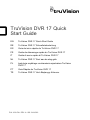 1
1
-
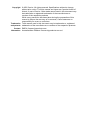 2
2
-
 3
3
-
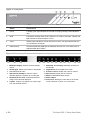 4
4
-
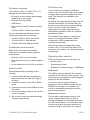 5
5
-
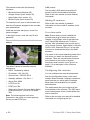 6
6
-
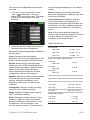 7
7
-
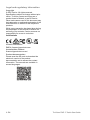 8
8
-
 9
9
-
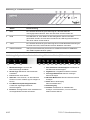 10
10
-
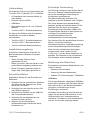 11
11
-
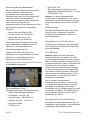 12
12
-
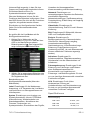 13
13
-
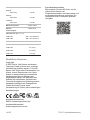 14
14
-
 15
15
-
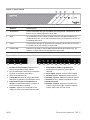 16
16
-
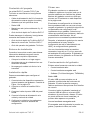 17
17
-
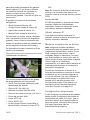 18
18
-
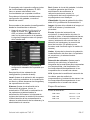 19
19
-
 20
20
-
 21
21
-
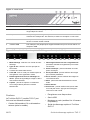 22
22
-
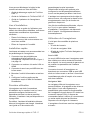 23
23
-
 24
24
-
 25
25
-
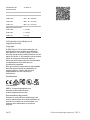 26
26
-
 27
27
-
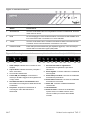 28
28
-
 29
29
-
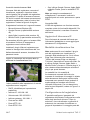 30
30
-
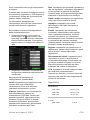 31
31
-
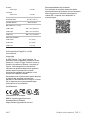 32
32
-
 33
33
-
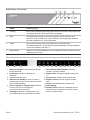 34
34
-
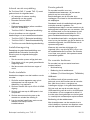 35
35
-
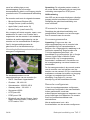 36
36
-
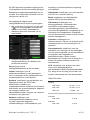 37
37
-
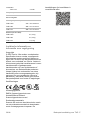 38
38
-
 39
39
-
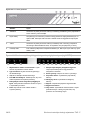 40
40
-
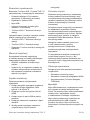 41
41
-
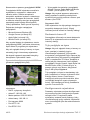 42
42
-
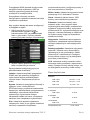 43
43
-
 44
44
-
 45
45
-
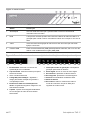 46
46
-
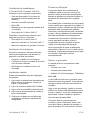 47
47
-
 48
48
-
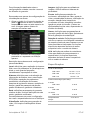 49
49
-
 50
50
-
 51
51
-
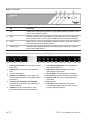 52
52
-
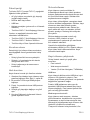 53
53
-
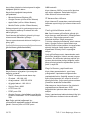 54
54
-
 55
55
-
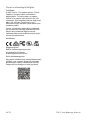 56
56
-
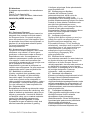 57
57
-
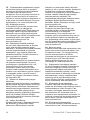 58
58
-
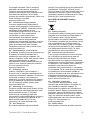 59
59
-
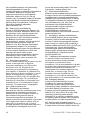 60
60
-
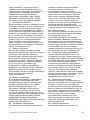 61
61
-
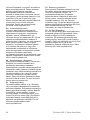 62
62
-
 63
63
-
 64
64
TRUVISION DVR 17 CCTV Digital Video Recorders Gebruikershandleiding
- Type
- Gebruikershandleiding
in andere talen
- italiano: TRUVISION DVR 17 CCTV Digital Video Recorders Guida utente
- français: TRUVISION DVR 17 CCTV Digital Video Recorders Mode d'emploi
- español: TRUVISION DVR 17 CCTV Digital Video Recorders Guía del usuario
- Deutsch: TRUVISION DVR 17 CCTV Digital Video Recorders Benutzerhandbuch
- português: TRUVISION DVR 17 CCTV Digital Video Recorders Guia de usuario
- Türkçe: TRUVISION DVR 17 CCTV Digital Video Recorders Kullanici rehberi
- polski: TRUVISION DVR 17 CCTV Digital Video Recorders instrukcja